Что делать если забыл пароль от 4 айфона: Как разблокировать 4s если забыл пароль. Как разблокировать iPhone? — Полное руководство
Забыли пароль iPhone? 5 способов разблокировать заблокированный iPhone сейчас!
Джастин СабринаОбновлено в августе 31, 2021
Заключение
Забыли iPhone код доступа? Здесь мы подробно расскажем, как разблокировать код доступа iPhone, чтобы вы могли получить к нему доступ снова.
Вы забыли свой пароль для iPhone или iPad? Если вы полностью забыли пароль на экране iPhone и оказались заблокированы из-за этого, вы можете разблокировать пароль iPhone по методике, предложенной в статье.
Забыли пароль iPhone, как разблокировать отключенный iPhone?
Я забыл забыть 4-значный код доступа на моем iPhone 6 и не могу войти в свой телефон. Можно ли удалить 4-значный пароль и использовать телефон в обычном режиме?
Я использовал iPhone X более 1 года, вчера я установил 6-значный пароль, из-за неправильной работы я забыл новый установленный пароль. Можно ли получить мой 6-значный код ограничения доступа? Я хочу сбросить свой iPhone до заводских настроек, чтобы восстановить его, но я забыл пароль на экране, как я могу удалить пароль на iPhone?
Если вы забыли пароль на вашем iPhone или ваш iPhone отключен / заблокирован. Не волнуйся. Здесь мы вам покажем 5 способов мгновенно разблокировать заблокированный iPhone.
Не волнуйся. Здесь мы вам покажем 5 способов мгновенно разблокировать заблокированный iPhone.
СОДЕРЖАНИЕ
Способ 1: разблокировать iPhone с помощью iTunes
Если вы ранее синхронизировали ваш iPhone с iTunes, iTunes не запрашивает пароль, поэтому вы можете удалить его с помощью iTunes. Но убедитесь, что вы сделали резервную копию данных iPhone раньше.
Требования:
Find My iPhone должен быть выключен на вашем iPhone.
Вы ранее синхронизировали свой iPhone или iPad с iTunes.
Шаг 1. Выключите ваш iPhone
Если ваш iPhone заблокирован и отключен, вы можете использовать iTunes для его сброса, сначала отключите iPhone.
Шаг 2. Переведите iPhone в режим восстановления
Во-вторых, вам нужно перевести iPhone в режим восстановления, в зависимости от модели iPhone, перевод устройства в режим восстановления отличается, подробное руководство по как перевести айфон в режим восстановления, включая iPhone 8, iPhone 8 Plus, iPhone X, iPhone XS, iPhone 11, iPhone 11 Pro, iPhone 7 или iPhone 7 Plus, iPhone 6s или более ранние версии и iPad.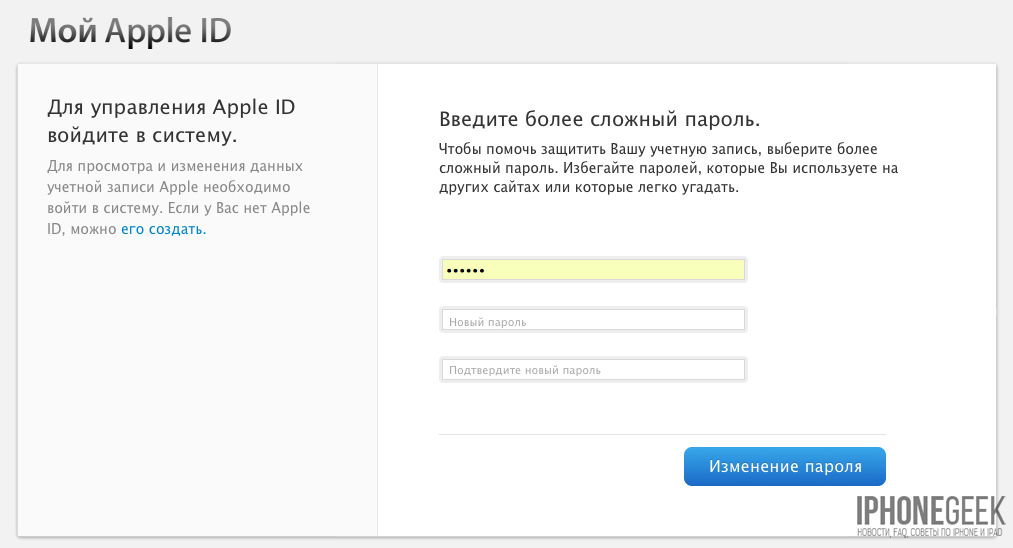
Шаг 3. iTunes обнаруживает iPhone
После перевода устройства iPhone в режим восстановления iTunes обнаружит, что оно подключено успешно, вы увидите экран iTunes, как показано ниже на экране iPhone. Вы будете в состоянии обновить или восстановить ваш iPhone с iTunes.
Шаг 4. Выберите «Восстановить iPhone» или «Обновить».
Нажмите «Сводка» и выберите «Восстановить iPhone» или «Обновить», чтобы сбросить заблокированное устройство iPhone с помощью новейшего пакета прошивки iOS.
Шаг 6. Восстановите iPhone и сотрите все
Вы найдете программное обеспечение, которое нужно извлечь с помощью приложения iTunes, а затем на ваш iPhone будет установлена новейшая прошивка IPSW, как показано ниже.
После завершения этого процесса вы можете настроить свой iPhone, включая Apple ID, языки, восстановление из iCloud, темы и т. Д., Поскольку заблокированный iPhone теперь полностью сбрасывается. Затем вы можете получить доступ к телефону и использовать его снова.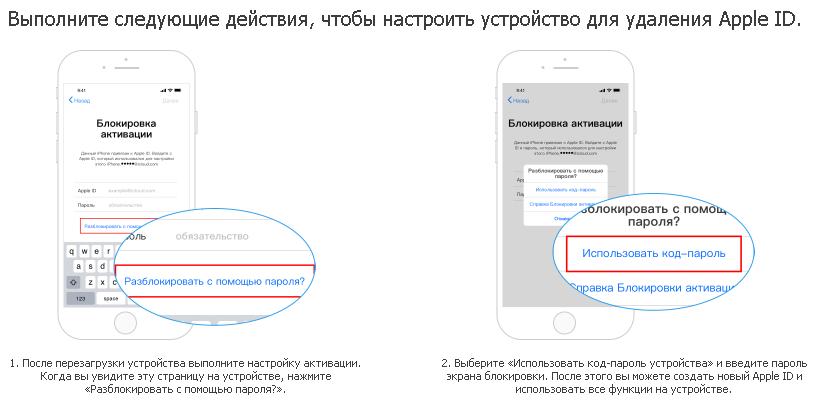
Способ 2: использовать Siri для разблокировки iPhone без пароля
Вы можете обойти пароль iPhone с помощью Siri. Следуйте инструкциям ниже.
Основное внимание этого метода —
Для пользователей iOS 10 и ниже
Разблокировать айфон без компьютера
Обойти пароль iPhone без iTunes Restore
Не требует Apple ID и пароля
Шаг 1. Активируйте Siri на своем iPhone, а затем спросите его: «Который час?».
Шаг 2. Siri сразу отображает текущее время в вашем районе.
Шаг 3. Щелкните значок часов. Откроется меню мировых часов, в это время найдите правый верхний угол экрана и нажмите «+».
Шаг 4. Введите любые символы в поле поиска, а затем «выберите все».
Шаг 5. После нажатия кнопки «Поделиться» выберите «Сообщение» во всплывающем окне.
Шаг 6. Откроется новое окно сообщения. Введите произвольный текст в разделе «Кому» и нажмите кнопку «Назад» на экранной клавиатуре.
Шаг 7. Очевидно, что ваши контакты не будут найдены. Нажмите «Создать новый контакт», чтобы продолжить.
Очевидно, что ваши контакты не будут найдены. Нажмите «Создать новый контакт», чтобы продолжить.
Шаг 8. Вы попадете в «Контакты», где обязательно увидите опцию «Добавить фото», нажмите на нее и найдите опцию «Выбрать фото».
Шаг 9. Нажмите кнопку домой. Вы обошли пароль доступа к устройству, чтобы открыть домашний экран iPhone.
Способ 3: разблокировать iPhone с помощью «Найти мой iPhone»
Требования:
«Найти мой iPhone» включен на вашем iPhone.
Устройство iOS должно иметь Wi-Fi или сотовую связь.
Шаг 1. Откройте любой веб-браузер и запустите iCloud.com.
Шаг 2. Войдите в свою учетную запись iCloud на своем компьютере.
Шаг 2. Щелкните «Все устройства» и выберите свой iPhone.
Шаг 3. Нажмите «Стереть iPhone» и повторно введите пароль Apple ID.
Ваш iPhone будет удален, включая пароль на экране iPhone, и перезапущен, как новое устройство. Вам нужно активировать его снова, как вы делали это раньше.
Метод 4: разблокировать пароль iPhone с режимом восстановления
Используйте режим восстановления, если вам не удается подключиться к iTunes или вы не включили «Найти iPhone» на своем iDevice.
Требования:
Никогда не синхронизируйте iPhone / iPad с iTunes, или функция «Найти мой iPhone» отключена.
Отключите все кабели от вашего iPhone.
Шаг 1. Переведите iPhone в режим восстановления:
iPhone 8 или более поздней версии: нажмите и удерживайте боковую кнопку и одну из кнопок регулировки громкости, чтобы выключить iPhone. Подключите iPhone к компьютеру, удерживая боковую кнопку, и удерживайте, пока не появится экран режима восстановления.
iPhone 7, iPhone 7 Plus: нажмите и удерживайте боковую (или верхнюю) кнопку, чтобы выключить iPhone. Подключите iPhone к компьютеру, удерживая кнопку уменьшения громкости, и удерживайте ее, пока не появится экран режима восстановления.
iPhone 6s или более ранней версии: нажмите и удерживайте боковую (или верхнюю) кнопку, чтобы выключить iPhone.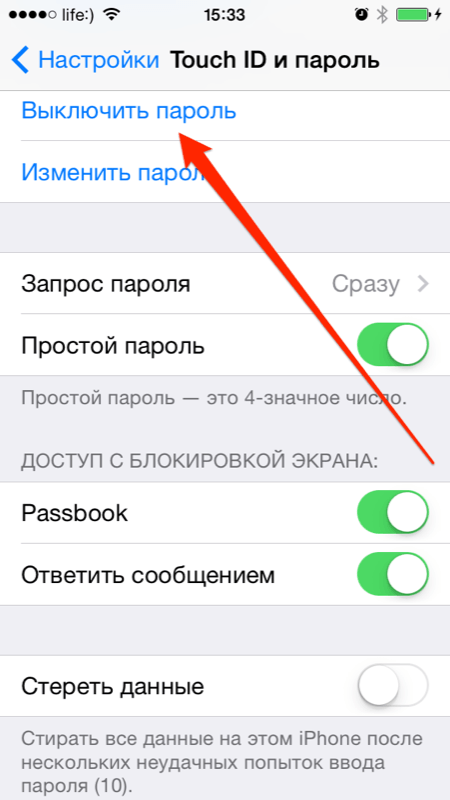 Подключите iPhone к компьютеру, удерживая кнопку «Домой», и продолжайте удерживать, пока не появится экран режима восстановления.
Подключите iPhone к компьютеру, удерживая кнопку «Домой», и продолжайте удерживать, пока не появится экран режима восстановления.
Шаг 2. После подключения вашего iPhone к компьютеру появится сообщение о том, что iTunes обнаружила устройство в режиме восстановления.
Шаг 3. Нажмите «ОК». Откроется вкладка «Сводка» в iTunes. Теперь нажмите «Восстановить iPhone» и восстановите свой iPhone.
Обратите внимание, что режим восстановления удалит все ваши данные (включая пароль на экране iPhone) с вашего iPhone, восстановив заводские настройки по умолчанию.
Метод 5: разблокировать пароль экрана iPhone с помощью UkeySoft Unlocker
Вы хотите удалить заблокированный пароль iPhone 4 или 6 цифр самым простым способом? Вы ищете мощный инструмент для разблокировки iPhone, чтобы с легкостью разблокировать отключенный iPhone? Далее мы порекомендуем вам мощный инструмент для разблокировки iPhone, чтобы удалить пароль на iPhone, Мощный инструмент, которому вы можете доверять — это UkeySoft Unlocker.
UkeySoft Unlocker может помочь вам разблокировать устройство iPhone / iPad / iPod touch без пароля. Этот разблокировщик iPhone обеспечивает самый безопасный и умный способ разблокировать ваш iPhone. Никаких технических навыков не требуется, это полный инструмент разблокировки экрана iPhone и Инструмент разблокировки Apple ID, Так как он имеет такую мощную функцию и поддерживает удаление четырехзначного или шестизначного пароля на iPhone.
Ключевая особенность:
- Удалите 4/6-значный код доступа, идентификатор лица и Touch ID с iPhone / iPad / iPod touch.
- Разблокировать сломанный iPhone, отключенный или заблокированный iPhone легко.
- Хорошо работает со всеми версиями iOS, включая iPhone, iPad и iPod Touch.
- Разблокируйте Apple ID, если вы забыли пароль.
- Разблокируйте iCloud и удалите его с любого iPhone бесплатно.
Шаги, чтобы удалить все цифры пароля на вашем iPhone
Шаг 1.
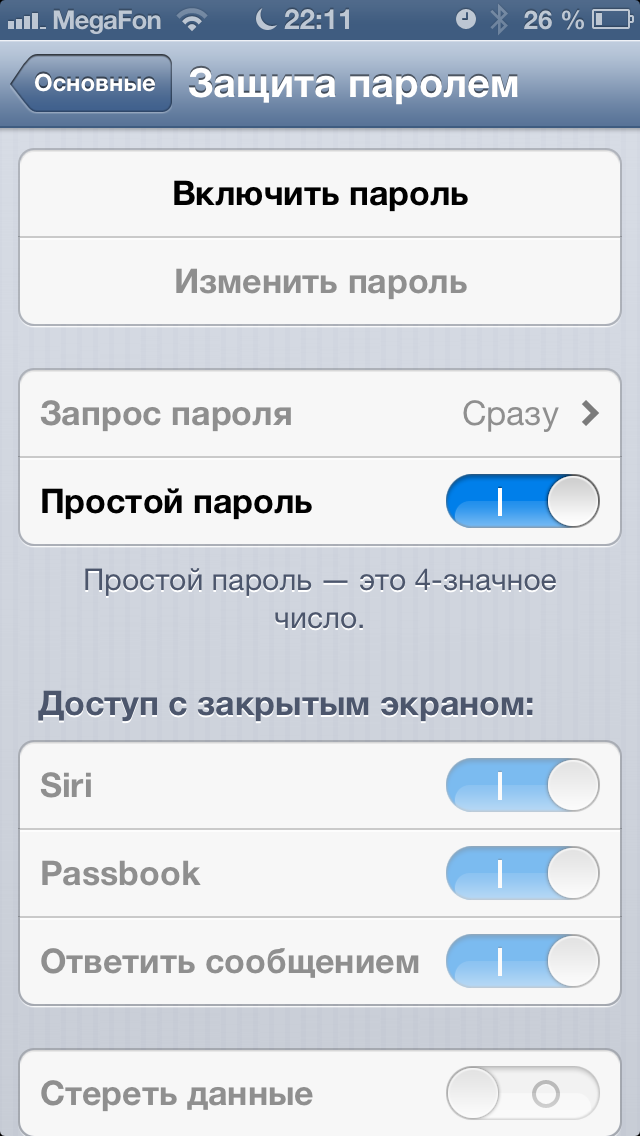
Шаг 2. Подключите устройство iPhone к компьютеру с помощью USB-кабеля Apple и нажмите кнопку «Далее», чтобы начать процесс разблокировки.
Шаг 3. Переведите iPhone в режим восстановления, следуйте сценариям, показанным на скриншоте.
Шаг 4. Программа автоматически определит модель вашего устройства.
Выберите подходящую версию прошивки и нажмите кнопку «Загрузить», чтобы начать загрузку пакета прошивки. Подождите несколько минут, чтобы загрузить и проверить пакет прошивки.
Шаг 5. После загрузки пакета прошивки просто нажмите кнопку «Пуск», чтобы удалить пароль iPhone.
Шаг 6. Внимательно прочитайте предупреждение. Все данные на вашем iPhone будут удалены после удаления пароля. Если вам не нужны данные на вашем устройстве, просто нажмите кнопку «Пуск», чтобы разблокировать устройство,
Шаг 7. Подождите несколько минут, пока процесс разблокировки завершится, и затем пароль будет удален с вашего iPhone.

Вернувшись к устройству iPhone, вы увидите, что программа устанавливает пакет прошивки на iPhone, на экране отображается индикатор выполнения установки и логотип Apple. Этот процесс занимает около 5 минут.
После успешной разблокировки устройства iPhone вы можете увидеть перезагрузку iPhone, не забывайте не нажимать на приложение iTunes, а затем отключиться от компьютера.
Пожалуйста, настроить устройство iPhone и получить к нему доступ. Теперь ваш iPhone выглядит как новый.
Бесплатно загрузите инструмент разблокировки iPhone и попробуйте удалить код доступа на заблокированном / отключенном iPhone.
С помощью UkeySoft Unlocker вы можете легко разблокировать / сбросить iPhone, если забыли пароль iPhone. По сравнению с iTunes, UkeySoft Unlocker — лучшая альтернатива iTunes, этот разблокировщик iPhone предназначен для тех, кто не знает, как разблокировать iPhone. каждый может разблокировать iPhone, iPad или iPod touch дома, экономя свои деньги и время.
Что делать после разблокировки iPhone
Независимо от того, какую из этих опций вы используете, вы получите новый iPhone, который находится в состоянии, когда вы будете использовать его «из коробки» в первый раз. Есть три варианта для следующего шага:
Начните все сначала: выберите эту опцию, если вы не хотите восстанавливать какие-либо данные.
Восстановление из резервной копии iTunes. Если вы когда-либо синхронизировали iPhone с iTunes, рекомендуется восстановить iPhone из резервной копии iTunes после удаления пароля iPhone.
Восстановление из резервной копии iCloud. Если вы ранее выполняли резервное копирование данных в iCloud, вы можете выбрать восстановление данных из iCloud после разблокировки iPhone.
Для iPhone пароль? Открой это сейчас!
Горячие решения — ТАКЖЕ НА ПРОГРАММНОМ ОБЕСПЕЧЕНИИ UkeySoft
- 7 Лучшая программа для разблокировки Apple ID для удаления Apple ID
Если вы забыли свой пароль Apple ID или ваш Apple ID заблокирован по каким-то причинам, вот 7 лучших средств разблокировки Apple ID, которые могут помочь вам удалить Apple ID с iPhone / iPad без пароля, выберите дешевый, быстрый и надежный разблокировщик iPhone, который вам нужен .

- Как обойти активацию iPhone без SIM-карты?
Хотите легко активировать iPhone, но у вас нет SIM-карты? В этой статье мы опубликовали три возможных метода работы, которые помогут вам обойти активацию iPhone 11, iPhone XS Max, iPhone 8, iPhone 7, iPhone 6s, iPhone 5s и iPad без SIM-карты.
- Как обойти блокировку экрана iPhone
Как обойти экран блокировки на iPhone — часто задаваемый вопрос. Если у вас есть такие же сомнения, следуйте методам этой статьи, чтобы успешно обойти экран блокировки iPhone, iPad и iPod без пароля.
- Как удалить учетную запись iCloud без пароля
Как удалить учетную запись iCloud без пароля? Эта статья дает вам пошаговое руководство, которое поможет вам удалить учетную запись iCloud, даже если вы забыли свой пароль.
Комментарии
подскажите: тебе нужно авторизоваться прежде чем вы сможете комментировать.
Еще нет аккаунта. Пожалуйста, нажмите здесь, чтобы зарегистрироваться.
Как восстановить iPhone, если забыл пароль
Всякое бывает — ты защищал личные данные от надоедливых друзей, случайно поставил пароль при настройке системы или пытался перехитрить всех, меняя код блокировки в пьяном угаре. Итог один — телефон заблокирован и доступа к нему нет. Что делать?
Ну, брутфорс тут не помощник. iPhone блокируется на определенное время через несколько попыток угадать. В худшем случае — удалит данные спустя 10 неправильных паролей.
Но есть способ вернуть телефон к жизни — восстановить iPhone из резервной копии. Есть три разных способа, которыми это можно сделать.
Через iTunes. Этот способ работает, если ты уже ранее синхронизировался с определенным компьютером.
1. Подключись к iTunes
2. После создания резервной копии нажми «Восстановить»
3. Теперь на экране смартфона появилось меню. Выбери «Восстановить из копии iTunes»
Выбери «Восстановить из копии iTunes»
4. Найди нужную резервную копию и восстанови.
Через «Найти iPhone». Этот способ обнулит iPhone и если у тебя нет бэкапа, то ничего уже не вернешь (хотя, если нет бэкапа, тебе ничего уже не поможет). Внимание! Для того, чтобы все сработало, нужно подключение к Wi-Fi или сотовой сети.
1. Зайди на iCloud.com/find
2. Введи свой Apple ID
3. Открой список «Все устройства»
4. Выбери нужное устройство и нажми «Стереть»
5. Восстанови телефон с резервной копии или используй с нуля
Через полное восстановление. Если предыдущие два способа тебе не подошли — попробуй последний.
1. Подключись к iTunes
2. Выполни полный перезапуск — зажмите кнопки «Home» и выключения. Не отпускай их, даже когда увидишь логотип Apple, жди экрана восстановления.
3. В iTunes появится окно с предложением восстановить iPhone
4. Дождись финала операции
Дождись финала операции
Естественно, самым верным способом восстановить пароль это не забывать его. Или делать регулярные резервные копии.
Что делать и как разблокировать iPhone, если забыл пароль
С каждым бывало такое: забыл пароль от iPhone из-за того, что долго не пользовался или в самом начале, когда придумал. Ситуации бывают разные, но знать, что делать, как разблокировать, если забыл пароль от iPhone или как самостоятельно изменить пароль айфона на iTunes нужно каждому.
Что делать, если забыл пароль на iPhone?
Есть всего несколько способов восстановить пароль блокировки iPhone 5, iPhone 6 или iPhone 7, но лишь до момента, если не был заблокирован Apple ID. Тогда ситуация решается только через обращение в службу поддержки компании, до этого лучше не доводить, потому что времени и сил уйдет не мало. Важно помнить, что официальной поддержки Apple в Украине нет, а в России есть, она отвечает за поддержку всего русскоязычного сегмента.
Важно! Если вводишь пароль неверно больше шести раз, то телефон выключается на минуту, потом вводишь неправильно + еще две.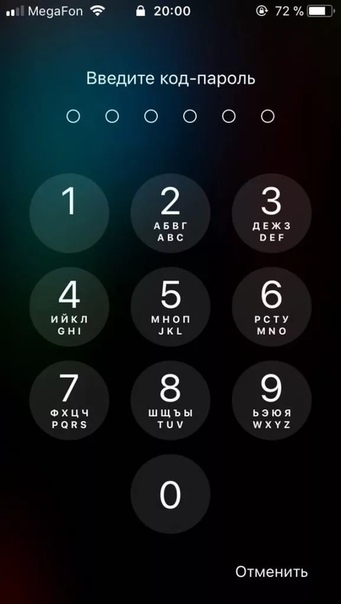 И время постоянно увеличивается. С функцией «Стереть данные» нужно быть осторожным, потому что она стирает абсолютно все с памяти телефона при введении пароля неправильно больше десяти раз. А гадать можно и 20 раз. Лучше функцию«Стереть данные» сразу отключить:
И время постоянно увеличивается. С функцией «Стереть данные» нужно быть осторожным, потому что она стирает абсолютно все с памяти телефона при введении пароля неправильно больше десяти раз. А гадать можно и 20 раз. Лучше функцию«Стереть данные» сразу отключить:
- зайдите в настройки пароля;
- в поле «Стереть данные» переведите кнопку в состояние «Выключено»;
Чтобы сбросить пароль, который вы забыли, на iPhone рекомендую воспользоваться тремя способами:
- восстановление из резервной копии;
- через возможность поиска iPhone;
- восстановление до «чистого состояния».
Итак, о каждом из них подробнее.
Восстановление пароля для iPhone через резервную копию
Если ранее вы синхронизировали iPhone с iTunes, то там, наверняка, осталась резервная копия пароля и всех данных, поэтому при восстановлении, ты не потеряешь их. Правда, это возможно лишь в ситуации, если пароль на сам iTunes не был установлен. Чтобы сбросить пароль для iPhone через iTunes нужно:
- подключить телефон к компьютеру, где сохранена вся информация, и настроить синхронизацию с iTunes;
- подожди момента создания очередной копии;
- после синхронизации, нажми на значок «Восстановить»;
- далее на экране открывается страница настроек, где ты выбираешь «Восстановить из копии»;
- после, нужно выбрать одну из дат резервных копий, выбрать ее и заверши восстановление.
 Как минимум она должна быть до того, как ты установил пароль на iPhone.
Как минимум она должна быть до того, как ты установил пароль на iPhone.
Совершенно однозначно, что этот вариант, через iTunes, не работает для тех, кто никогда не синхронизировал и не делал резервные копии телефона на компьютере. В этом случае переходим к другим способам восстановления пароля для айфона.
Вообще, очень рекомендую делать резервные копии для новых телефонов, которые вы только что купили. Это поможет избежать очень многих неприятных ситуаций. А так зашел в iTunes и восстановил бекап из самой первой версии резервной копии – после нее, телефон снова будет как новый.
Сброс пароля на iPhone через функцию «Найти iPhone»
Если помнишь пароль от Apple iD и активирована функция «Найти iPhone», то блокировку можно снять этим методом. Есть один нюанс – данные в телефоне сотрутся (но можно восстановить из резервной копии, смотри пункт 1). Но тут приходится выбирать, или данные или телефон.
Действовать нужно так:
- перейди на сайт icloud.
 com;
com; - ввести свой логин и пароль от Apple iD;
- далее нажми «Найти iPhone»;
- выбери твое устройство (телефон iPhone) из появившегося списка;
- нажми кнопку “Стереть iPhone”, это равносильно удалению всех данных, в том числе сброса пароля.
- следующий ход, восстановить данные из резервной копии;
Если резервной копии нет, то телефон будет “как новый”. В нем будут установлены заводские настройки, приложения по-умолчанию. Все установленные или купленные приложения можно восстановить, но не всегда информацию, которая была в них.
Перепрошивка устройства
С помощью этой процедуры можно не только разблокировать экран iPhone, но и восстановить устройство после программных сбоев, когда обычная перезагрузка не дала результатов.
Алгоритм действий будет таким:
- Устанавливаем на компьютере последнюю версию iTunes и запускаем;
- iPhone подключаем к ПК, используя оригинальный кабель;
- Ждем окончания процесса синхронизации и в окне программы увидим иконку подключенного устройства;
- При нажатии на значок откроется сообщение, в котором нужно кликнуть по кнопке «Восстановить».

Остальное iTunes все сделает сам. Скачает актуальную версию прошивки с официального сайта Apple и установит её на вашем устройстве.
Останется восстановить данные из резервной копии. Такой способ имеет свои минусы:
- Новые версии iOS достаточно большого размера (около 1.5 Гб), и их загрузка занимает много времени.
- Когда интернет нестабильный или по каким-то причинам прерывается связь с сервером, то скачивание каждый раз будет начинаться с нуля.
- Если на компьютере, с помощью которого выполняется восстановление, установлена ОС Windows, то в процессе операции нельзя исключать сбои и ошибки. В этом случае программу для прошивки лучше скачать самому.
Установить прошивку самостоятельно
Скачайте актуальную версию прошивки для вашей модели. Номер найдете на задней крышке корпуса. Перед восстановлением необходимо отключить на Айфоне службу поиска устройства при потере. В остальном действуем так же, как и в предыдущем случае.
Подключаем телефон к компьютеру, запускаем iTunes и кликаем по иконке устройства, а затем по кнопке «Восстановить».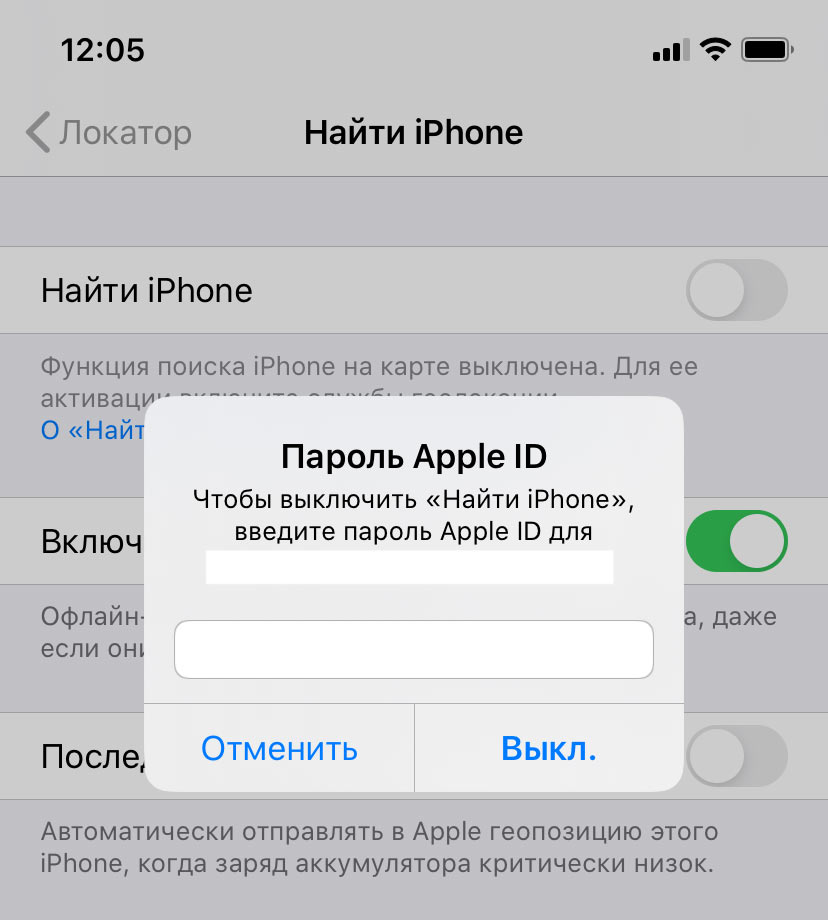 Но при этом нужно зажать клавишу Shift на клавиатуре, а при работе с MacBook – клавишу Alt.
Но при этом нужно зажать клавишу Shift на клавиатуре, а при работе с MacBook – клавишу Alt.
В открывшемся проводнике нужно указать путь к заранее скачанному файлу и нажать «Открыть».
После установки прошивки устройство можно разблокировать.
Сброс пароля в режиме DFU
Такой способ наиболее безопасный и надежный. DFU представляет собой особый режим, позволяющий ввести Айфон в состояние, при котором можно с нуля восстановить iOS. С его помощью системные компоненты формируются заново, и сама iOS устанавливается с чистого листа. Но если резервные копии ранее не создавались, то личная информация будет удалена.
Подключите устройство к ПК через USB-кабель и введите его в DFU-режим. Для этого зажмите и держите не менее 3 с кнопку включения. Одновременно с ней зажмите клавишу «Домой». Спустя 10 секунд нужно отпустить «Home», а кнопку включения продолжаем удерживать до того момента, когда iPhone войдет в режим загрузчика. После обнаружения устройства, вы не увидите на экране значка iTunes и кабеля. Цвет дисплея будет черным или белым. После чего разблокировка пройдет в обычном порядке.
Цвет дисплея будет черным или белым. После чего разблокировка пройдет в обычном порядке.
Сброс пароля через восстановление iPhone до заводских настроек
Те, кто ранее не синхронизировали свое устройство с iTunes, не включали функцию поиска iPhone, забыли пароль Apple iD на ios 7, им остается только один выход для восстановления. Это сброс iPhone до заводских настроек. В этом случае также стираются все файлы и личная информация, а не только старый пароль. Делается это так:
- введи телефон в режим «Восстановления». Выключи iPhone. Зажми кнопку “Домой” (большая единственная кнопка) и одновременно с этим вставить usb в гнездо зарядки. Должна появится иконка iTunes с кабелем;
- USB-кабель должен быть воткнут в компьютер с установленным iTunes. Открой iTunes, программа тут же предложит обновить или восстановить iPhone;
- конечно же выбираем “Восстановить”, после чего, начинается восстановление телефона. В этом случае, так же стираются пароли и все данные.
 Телефон становится «чистым», как после покупки в магазине;
Телефон становится «чистым», как после покупки в магазине;
Разблокировать iPhone с помощью iCloud
Этот способ довольно прост. Но на телефоне должна быть активирована функция «Найти iPhone». Для этого в системных настройках заходим в раздел «iCloud» и там следует нажать кнопку «Найти iPhone». Подключение к интернету обязательно.
Теперь остается зайти в iCloud и во вкладке «Все устройства» кликнуть раздел «Устройства». Откроется выпадающий список, в котором вы увидите свой Айфон. Если приложение его определило, об этом будет свидетельствовать зеленый кружок рядом с ним.
Если нажмете на его иконку, появится окно, где нужно будет кликнуть «Стереть iPhone», и операция будет запущена.
После чего будет предложено восстановить телефон «Как новый», или воспользоваться резервной копией в iTunes.
Первый вариант – вы получаете аппарат с заводскими настройками и можете поставить новый пароль на Айфон.
Восстановление данных аккаунта Apple ID
Разблокировать Айфон, если забыл пароль, довольно просто, когда имеете доступ к регистрационной почте.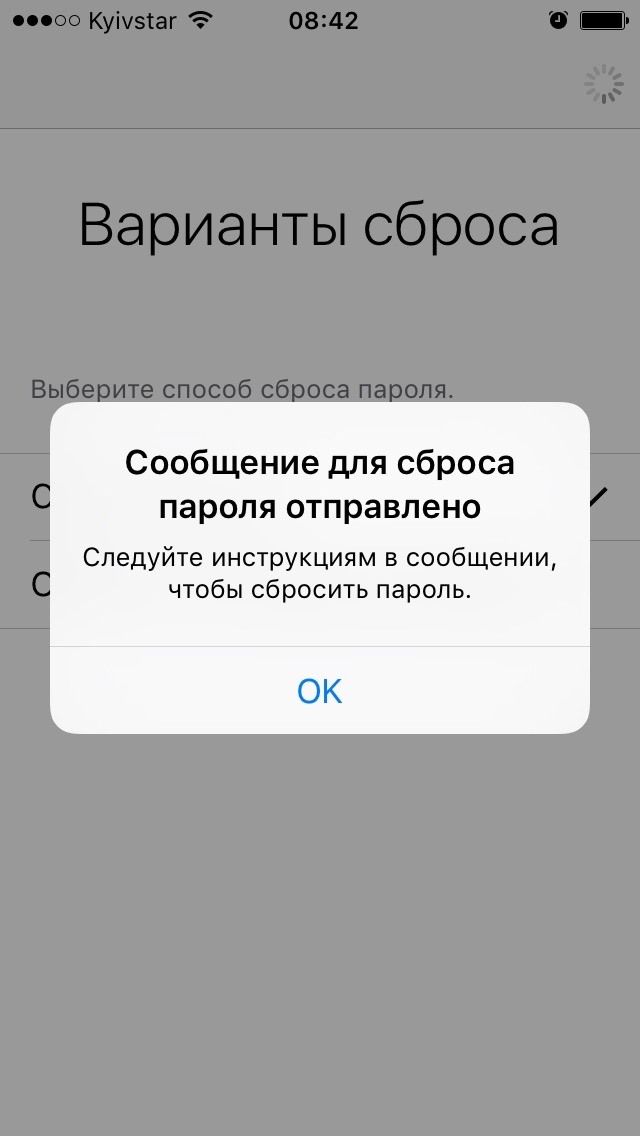 На сайте iforgot.apple.com нужно указать регистрационную почту, которая в то же время является идентификатором Apple ID, а затем нажать «Продолжить». В почтовом ящике следует перейти по ссылке из письма от Apple и на открывшейся странице можно поменять пароль разблокировки экрана.
На сайте iforgot.apple.com нужно указать регистрационную почту, которая в то же время является идентификатором Apple ID, а затем нажать «Продолжить». В почтовом ящике следует перейти по ссылке из письма от Apple и на открывшейся странице можно поменять пароль разблокировки экрана.
Если доступ к почте утрачен, и на секретный вопрос ответить не удалось, то придется доказывать в техподдержке, что аппарат ваш, иначе доступ получить будет невозможно.
Если у вас Unlock iPhone
Для разблокировки разлоченного телефона с сохранением подключения к вашему оператору, можно воспользоваться утилитой SemiRestore. Для начала необходимо скачать инструмент для шифрования OpenSSH из неофициального программного приложения Cydia.
Скачиваем и устанавливаем на компьютер приложение SemiRestore (гуглится без проблем).
Подключаем Айфон к ПК через оригинальный кабель.
Запускаем утилиту и ожидаем, пока она определит подключенное устройство.
Для запуска режима восстановления в главном окне программы нажимаем клавишу «SemiRestore».
Пока длится процесс, экран на iPhone может время от времени гаснуть или загораться, однако никаких действий предпринимать не нужно. Просто дождитесь окончания операции, и вы получите девственно чистый смартфон с заводскими настройками. При этом элемент SemiRestore будет в Айфоне сохранен и убедится в том, что Jailbreak сохранен, не составит труда.
Чтобы не создавать себе лишних проблем, для установки пароля на iPhone используйте комбинации, которые легко запоминаются. Если забыл пароль, то разблокировать устройство быстро не получится. Поэтому не полагайтесь на память и запишите его.
В современных версиях iPhone с помощью отпечатка пальца реализована защита данных. Это очень удобно. Он всегда рядом и неповторим.
Восстановить пароль на iPhone не сложно. Плохо, что для этого, практически всегда, нужно пожертвовать всей информацией на телефоне. Поэтому ставьте пароль такой, чтобы не забыли, а еще лучше запишите или сделайте себе татуировку 🙂
Если вам понравилась статья “Как разблокировать iPhone, если забыл пароль”, то поделитесь ею с друзьями!
Привет. Я основатель и владелец проекта Apps4Life. Все начиналось как хобби, а сейчас это большой классный проект, который помогает выбирать приложения и находить новые игры.
Как разблокировать Apple iPhone 4 8GB (Black), если забыл пароль, снять графический ключ
Рейтинг телефона: (4.38 — 8 голосов)Существует много причин, по которым вам потребуется разблокировать Apple iPhone 4 8GB (Black). Графический ключ – вспомогательное средство для блокировки смартфонов на Android. Операционка предлагает установить его для совместной работы с дактилоскопическим сенсором или средствами для разблокировки по лицу. Исключение составляют бюджетные версии смартфонов, в которых графический ключ предлагается как альтернатива обычному цифровому паролю. Составление слишком сложной графической комбинации может привести к проблемам – многократный ошибочный ввод автоматически приводит к блокировке устройства. Разобраться с тем, как разблокировать Apple iPhone 4 8GB (Black), если забыл пароль или графический ключ (смотря что вы предпочитаете для блокировки своего телефона) получится, зная некоторые хитрости современных версий Android.
Обычно после неверного внесения ключа на дисплее телефона появляется информация о блокировке. Здесь же операционка предлагает пользователю несколько решений. Среди основных – функция SOS, необходимая для вызова служб спасения, а также средство для восстановления доступа. Последний вариант рассмотрим в первую очередь.
Разблокировка Apple iPhone 4 8GB (Black) через аккаунт Google
Сразу же следует отметить – данный способ актуален не для всех устройств. В списке проверенных присутствуют модели на “чистом” Андроиде, Samsung, Huawei, Honor, а также некоторые Xiaomi.
Если 5 раз подряд ввести неверный ключ, но на дисплее откроется оповещение о блокировке с таймером. Ниже – кнопка “Забыли графический ключ?”, на которую и следует нажать. Система автоматически предложит авторизацию в Google-аккаунт, к которому привязан телефон. Получится внести собственную почту и пароль только при наличии подключения к Wi-Fi или мобильному интернету. Если есть сеть, а авторизация прошла успешно – смартфон разблокируется и все данные останутся на своих местах.
Сброс к заводским настройкам
Проблема может настигнуть пользователя в неподходящий момент – при отсутствии интернета. В таком случае авторизация в Google невозможна. Разобраться с таким обстоятельством можно двумя путями:
- найти место с Wi-Fi, которая сохранена в устройстве (актуально, если в настройках активирована опция автоматического подключения) и проделать действия, рассмотренные выше;
- выполнить сброс к заводским настройкам через специальное меню смартфона.
Последний вариант заслуживает более подробного рассмотрения. Практически в каждой модели на Android предустановлена штатная утилита Recovery, предназначенная для проведения сервисных настроек. Именно через нее придется проводить разблокировку. Перед выполнением действий следует уяснить – после сброса через Рекавери из памяти устройства удаляются все файлы. Судьба элементов на карточке MicroSD зависит от производителя. Поэтому перед выполнением каких-либо действий настоятельно рекомендуем создать резервную копию данных телефона.
Проделать нужно такие действия:
- Полностью выключить телефон.
- Зажать механические кнопки “громкость вверх” и “включение/разблокировка”.
- После того как телефон издаст вибрацию – отпустить кнопку включения, держа при этом “громкость вверх” до появления инженерного меню.
- После открытия Recovery отпустить кнопку и выбрать пункт Wipe data/factory reset.
Чаще всего меню в Рекавери сенсорное, соответственно нажать на Wipe data получится как при обычном управлении устройством. Однако на старых моделях в меню может отсутствовать нормальная работа сенсора. Управление в таком случае реализуется следующим образом:
- выбор пунктов меню – клавишами громкости;
- подтверждение действия – кнопкой включения.
После сброса телефон перезагрузится и предложит выполнить начальную настройку системы. Еще раз стоит напомнить – сброс к заводским настройкам приводит к удалению всех пользовательских файлов, сохраненных в памяти смартфона.
Видео как разблокировать телефон Apple iPhone 4 8GB (Black)
Поделитесь страницей с друзьями:Если все вышеперечисленные советы не помогли, то читайте также:
Как прошить Apple iPhone 4 8GB (Black)
Как получить root-права для Apple iPhone 4 8GB (Black)
Как сделать сброс до заводских настроек (hard reset) для Apple iPhone 4 8GB (Black)
Как перезагрузить Apple iPhone 4 8GB (Black)
Что делать, если Apple iPhone 4 8GB (Black) не включается
Что делать, если Apple iPhone 4 8GB (Black) не заряжается
Что делать, если компьютер не видит Apple iPhone 4 8GB (Black) через USB
Как сделать скриншот на Apple iPhone 4 8GB (Black)
Как сделать сброс FRP на Apple iPhone 4 8GB (Black)
Как обновить Apple iPhone 4 8GB (Black)
Как записать разговор на Apple iPhone 4 8GB (Black)
Как подключить Apple iPhone 4 8GB (Black) к телевизору
Как почистить кэш на Apple iPhone 4 8GB (Black)
Как сделать резервную копию Apple iPhone 4 8GB (Black)
Как отключить рекламу на Apple iPhone 4 8GB (Black)
Как очистить память на Apple iPhone 4 8GB (Black)
Как увеличить шрифт на Apple iPhone 4 8GB (Black)
Как раздать интернет с телефона Apple iPhone 4 8GB (Black)
Как перенести данные на Apple iPhone 4 8GB (Black)
Как разблокировать загрузчик на Apple iPhone 4 8GB (Black)
Как восстановить фото на Apple iPhone 4 8GB (Black)
Как сделать запись экрана на Apple iPhone 4 8GB (Black)
Где находится черный список в телефоне Apple iPhone 4 8GB (Black)
Как настроить отпечаток пальца на Apple iPhone 4 8GB (Black)
Как заблокировать номер на Apple iPhone 4 8GB (Black)
Как включить автоповорот экрана на Apple iPhone 4 8GB (Black)
Как поставить будильник на Apple iPhone 4 8GB (Black)
Как изменить мелодию звонка на Apple iPhone 4 8GB (Black)
Как включить процент заряда батареи на Apple iPhone 4 8GB (Black)
Как отключить уведомления на Apple iPhone 4 8GB (Black)
Как отключить Гугл ассистент на Apple iPhone 4 8GB (Black)
Как отключить блокировку экрана на Apple iPhone 4 8GB (Black)
Как удалить приложение на Apple iPhone 4 8GB (Black)
Как восстановить контакты на Apple iPhone 4 8GB (Black)
Где находится корзина в Apple iPhone 4 8GB (Black)
Разблокировка графического ключа и пароля для других моделей телефонов
Что делать, если забыл пароль от блокировки экрана или Apple ID на iPhone/iPad?
Что делать если Вы забыли пароль или хотели бы отключить пароль на Вашем устройстве? Для начала давайте вместе определимся какие пароли можно установить на телефоне и от чего они.
Итак, пароль может быть установлен при запуске телефона из “спящего” режима, выглядит он так:
Пароль установлен на Вашем Apple ID. В целом Apple ID используется, как для скачивания приложений из App Store, так и непосредственно для сохранения в облако данных телефона (iCloud), также в данном случае Вы еще можете включить/выключить функцию “Найти iPhone/iPad”, о которой поговорим чуть позже. При отключении или изменении данных в Apple ID (iCloud) может появиться данное окно:
И конечно же третья группа паролей на Вашем гаджете принадлежит всем сторонним приложениям, которые Вы устанавливали и с помощью аутентификации подключались непосредственно к нужным Вам сервисам. Эту группу необходимо восстанавливать отдельно от первых двух паролей. В целом же по ней можно сказать одно, что каждый сервис предлагает свой способ восстановления пароля, но практически для многих он идентичен: это восстановления пароля с помощью почты и восстановления пароля с помощью мобильного телефона, все способы довольно всем известны. Перейдём к нашей первой группе паролей.
“Пароль на экране блокировки”
Данный пароль достаточно легко установить, но в тоже время в случаи, если Вы забыли пароль ничто Вам не поможет кроме как перепрошивка устройства. Устанавливается, а также удаляется пароль из пункта “Настройки” – “Touch ID и пароль”, если же Вы только устанавливаете пароль потребуется ввести придуманный пароль состоящий из 4-ёх или 6-ти цифер или же установить буквенный пароль. Выбирать Вам. В случае, если Вам необходимо удалить уже установленный пароль, необходимо будет ввести старый пароль.
Что делать если Вы забыли пароль на экране блокировки?
Если Вы забыли пароль и айфон/айпад больше не “предлагает” Вам ввести очередной подходящий пароль (через 1,5,15 минут и т.д.):
то устройство необходимо заново начисто перепрошивать, к сожалению, после перепрошивки необходимо будет вспомнить уже пароль на iCloud (если Вы ранее включали функцию “Найти iPhone” в разделе iCloud). Сам процесс перепрошивки Вы можете осуществить сами или обратиться в сервисный центр для решения данного вопроса.
“Пароль от Apple ID (iCloud)”
Компания Apple надежно поработала над защитой собственного гаджета, если ранее Apple ID использовался только для скачивания приложений из официального магазина приложений – App Store, то уже последние несколько лет Apple ID используется в большинстве случаев для доступа к своему облачному сервису и включению функции “Найти iPhone/iPad”. Для регистрации Apple ID можно обратиться к нашей странице.
Что делать если Вы забыли пароль от учётной записи Apple ID (iCloud)?
В данном случае, как вариант предотвращения похищения пароля от Apple ID (iCloud) заключается в том, что делать одновременно несколько учётных записей, которые можно будет использовать в магазине приложений и iCloud-аккаунт, при этом на iCloud-аккаунт устанавливать пароль более надежный пароль, который Вы сможете хранить не на телефоне.
Если же Вы забыли пароль от своей учетной записи Apple ID, то Apple предлагает несколько способов восстановления его. Для этого необходимо вспомнить все данные от Вашего аккаунта, вводимые при регистрации. Пароль можно восстановить с помощью почты, которую Вы указывали при регистрации аккаунта, или же отвечая на контрольные вопросы, перейдя по ссылкам с помощью официального сервиса.
Если же злоумышленники взломали Ваш iCloud-аккаунт, а также заблокировали Ваши гаджеты, и Вы уже не можете восстановить доступ к Apple ID, то лучше немедля обратиться в колл-центр официального сервисного центра Apple, в котором постараются помочь решить Ваш вопрос, контакты call-центров.
Надеемся данная информация чем-то Вам помогла, постарайтесь записывать или запоминать Ваши пароли и не делать их слишком простыми.
Как разблокировать экран айфона
«Я забыл код блокировки экрана iphone 4s, iphone 6, iphone 4, iphone 5s …» — такое часто встречается среди проблем тех, кто имеет телефон Apple.
Что делать, когда код блокировки вылетел из нашей головы? Если вы не помните пароль или устройство заблокировано — есть несколько простых способов разблокировать, хотя он и имеет лучшую систему безопасности в мобильных телефонах.
Об этом стало громко известно, когда агенты из ФБР не смогли добраться до данных на iPhone 5.
Вся путаница исходила от довольно тривиальной функции iOS. После ввода кода безопасности десять раз система автоматически удаляет все содержимое устройства.
Так происходит потому чтобы не было физической возможности считать данные с заблокированного айфона.
Если мы не являемся агентами ФБР, которые имеют огромный бюджет и могут связаться с таинственной компанией, которая может обойти безопасность Apple, тогда мы должны вести свои дела по-другому.
Некоторое время назад в своем гиде я показал, как разблокировать любой андроид — сегодня хочу сосредоточиться на другом решении – как разблокировать айфон 5, айфона 6, айфона 7, айфон 4, айфон 4s, айфон 6s, айфоне 5с, айфон 10, айфоне 5s …?
Его можно восстановить несколькими способами — официальным и … менее официальным.
Это руководство применяется к экрану блокировки айфона, но в нем не затронуты вопросы как разблокировать если разбит экран или если экран не работает.
Чтобы разблокировать iCloud вам нужно перейти в другую запись – там я подготовил 8 отличных инструментов — ссылка в в последнем разделе этой записи.
Разблокировать экран айфона через iTunes
Если раньше вы использовали смартфон и подключали его к iTunes на вашем компьютере — дело простое.
Для этого подключаем заблокированный телефон с помощью компьютерного кабеля и включаем iTunes.
После того, как программа обнаружит ваше устройство, щелкните значок (верху слева) и выберите «Восстановить iPhone».
Затем вам придется подождать. Все данные на телефоне будут удалены, и после перезапуска вам придется снова войти в систему, используя учетную запись iCloud (Apple ID).
Пароль блокировки экрана iPhone исчезнет, и вы сможете снова установить его, перейдя в настройки телефона.
В этом случае не стоит восстановить резервную копию, поскольку она восстановит все предыдущие настройки, включая старый код блокировки экрана телефона или планшета.
Разблокировать экран айфона через браузер
Как разблокировать экран айфона если вы не подключали его к компьютеру, и у вас его нет в паре с iTunes?
Решение есть, только у вас должен быть Apple ID, который является адресом электронной почты и паролем, который вы ввели в iCloud на телефоне.
Для начала входим на сайт iCloud.com, используя адрес электронной почты и пароль, которые вы использовали при первом запуске.
После входа в систему на сайте, мы найдем значок «Узнать» — он будет в правом нижнем углу экрана iCloud.com.
После его открытия вам нужно будет снова ввести пароль, а затем ваш телефон отобразится на карте.
Теперь нажмите кнопку «Все устройства» в верхней части или, если есть только одно устройство, имя устройства отображается в верхней части экрана.
После выбора телефона в верхнем правом углу появится окно с параметрами. Нажмите здесь для решения под названием «Dream iPhone».
Как и при перезагрузке iTunes, данные с телефона будут удалены и код блокировки будет удален.
Разблокировать экран айфона через безопасный режим
Последнее решение — перевести телефон в безопасный режим — режим восстановления. Этот способ будет работать, если вы не добавили или не отключили учетную запись iCloud на айфоне, и не можете сейчас воспользоваться сайтом iCloud.com.
В этом случае включаем iTunes в компьютере, а затем подключаем айфон к компьютеру с помощью USB-кабеля.
Затем одновременно нажмите кнопку включения / выключения и кнопку «Дом». Подождите, пока телефон не перезагрузится. На экране появится экран режима восстановления.
Теперь отпустите кнопки. ITunes покажет сообщение: «В iPhone возникла проблема, которую нужно было обновить или воспроизвести».
Если вы хотите восстановить телефон в исходные настройки и удалить код блокировки экрана, нажмите кнопку «Восстановить» и дождитесь удаления всех настроек телефона или планшета.
После перезагрузки телефона можете создать новую учетную запись iCloud, к которой присоединить свое устройство. Код блокировки телефона также не будет доступен.
Что делать если разблокировать айфон способами выше не получилось
Если ни один из вышеперечисленных методов не работал в вашем случае, у вас все еще есть (по крайней мере) 2 решения.
Решение – посмотрите вот эту запись, из которой можете узнать, 8 способов как обойти icloud.
Второе решение — подробно описывайте свою проблему в комментарии в этом тексте.
Если можно, бросьте скриншоты — мне будет легче помочь. Я постараюсь как можно скорее ответить на ваш запрос. Успехов.
Что делать, если забыл пароль от iPhone или iPad
Если вы забыли свой пароль или в сообщении говорится, что устройство отключено – не переживайте. Способ восстановления доступа есть. Просто следуйте инструкциям ниже, чтобы удалить пароль и разблокировать iPhone или iPad.
Если на устройстве с iOS 6 раз подряд неправильно ввести пароль, то устройство будет заблокировано, а на экране появится сообщение о его отключении. Ниже мы расскажем, как восстановить доступ.
Выбор способа стирания данных с устройства
- Если до утраты пароля не была сделана резервная копия, восстановить данные на устройстве будет невозможно. Потребуется полностью стереть его, то есть удалить все данные и настройки. Выберите способ стирания данных на устройстве для удаления пароля.
- Если выполнялась синхронизация с помощью программы iTunes, используйте эту программу.
- Если не удается выполнить синхронизацию или подключиться к iTunes, перейдите в режим восстановления.
Стирание данных устройства с помощью iTunes для удаления пароля
- Если устройство было ранее синхронизировано с программой iTunes, можно восстановить его. При этом данные на устройстве и его пароль будут стерты.
- Подключите устройство к компьютеру, на котором выполнялась синхронизация.
- Откройте программу iTunes. Если появится запрос на ввод пароля, воспользуйтесь другим компьютером, на котором также выполнялась синхронизация устройства, или перейдите в режим восстановления.
- Дождитесь, пока программа iTunes синхронизирует устройство и создаст резервную копию. Если этого не происходит, см. инструкции в этой статье.
- По завершении синхронизации и создания резервной копии нажмите «Восстановить [устройство]».
- Когда в ходе восстановления устройства с iOS откроется экран настройки, нажмите «Восстановить из копии iTunes».
- Затем выберите свое устройство в iTunes. Посмотрите на дату создания и размер каждой резервной копии и выберите самую подходящую из них.
Стирание данных устройства в режиме восстановления для удаления пароля
- Если вы никогда не проводили синхронизацию с iTunes и не настраивали функцию «Найти iPhone» в iCloud, для восстановления устройства нужно будет использовать режим восстановления. При этом данные на устройстве и его пароль будут стерты.
- Подключите устройство с iOS к компьютеру и откройте программу iTunes. Если у вас нет компьютера, одолжите его на время у друга или обратитесь в розничный магазин Apple Store или авторизованный сервисный центр компании Apple.
- После подключения устройства выполните принудительный перезапуск:
- На iPhone X, iPhone 8 или iPhone 8 Plus: нажмите и быстро отпустите кнопку увеличения громкости. Нажмите и быстро отпустите кнопку уменьшения громкости. Затем нажмите и удерживайте боковую кнопку, пока не отобразится экран режима восстановления.
- На устройстве iPhone 7 или iPhone 7 Plus: одновременно нажмите боковую кнопку и кнопку уменьшения громкости. Удерживайте их, пока не появится экран режима восстановления.
- На устройстве iPhone 6s и более ранних моделях, iPad или iPod touch: одновременно нажмите кнопку «Домой» и верхнюю (или боковую) кнопку. Удерживайте их, пока не появится экран режима восстановления.
- Когда появится предложение выполнить восстановление или обновление, выберите «Восстановить».
Программа iTunes загрузит программное обеспечение для устройства. Если это займет больше 15 минут, устройство выйдет из режима восстановления и придется повторить подключение и перезагрузку смартфона/планшета.
Как сбросить iPhone без пароля
- Вы можете сбросить настройки iPhone даже без пароля, переведя его в «режим восстановления» или удалив его через Find My.
- Если вы не знаете пароль iPhone или он был отключен, вам придется сбросить его, чтобы использовать его.
- После сброса настроек iPhone вы можете использовать резервную копию iCloud для восстановления данных.
- Чтобы узнать больше, посетите техническую библиотеку Insider .
, как известно, сложно взломать. Если у вас установлен уникальный пароль, никто не сможет войти без вашего разрешения.
Но это работает и наоборот. Если вам нужно открыть iPhone, но у вас нет пароля или он отключен, единственный способ разблокировать его — восстановить заводские настройки.
К счастью, есть два способа сбросить настройки iPhone без использования пароля.
Как сбросить настройки iPhone с помощью Finder или iTunesВо-первых, вы можете использовать компьютер. Если у вас Mac, вы будете использовать Finder, а если у вас есть ПК, вы будете использовать iTunes (который вам нужно сначала загрузить).
1. Выключите iPhone. Точный способ сделать это будет зависеть от того, какой у вас iPhone:
2. Когда iPhone выключен, подключите его к компьютеру и переведите в режим восстановления. Для этого вам нужно нажать определенную комбинацию кнопок:
3. Удерживайте кнопку (и), пока не появится экран режима восстановления. На нем будет изображение ноутбука с зарядным кабелем.
4. Когда все будет готово, откройте Finder или iTunes и откройте меню iPhone.Если вы используете Finder, щелкните имя своего iPhone на левой боковой панели. В iTunes щелкните значок iPhone в верхнем левом углу.
5. Вам будет показано сообщение о том, что в iPhone «проблема», и его необходимо обновить или восстановить. Выберите Восстановить .
Восстановите iPhone; не обновляйте его.Уильям Антонелли / Инсайдер6. Не отключайте iPhone от компьютера, пока он выполняет сброс и восстановление iPhone. Это может занять до 20 минут, так что наберитесь терпения.
После завершения процесса включите iPhone и настройте его как новое устройство. Когда вас спросят, хотите ли вы восстановить данные из резервной копии, не стесняйтесь войти в iCloud и сделать это.
Как сбросить настройки iPhone с помощью Find MyЕсли у вас есть учетная запись Apple ID, ваш iPhone, вероятно, подключен к Find My, глобальной сети отслеживания устройств Apple. Эта служба также позволяет вам сбросить настройки и стереть данные с вашего iPhone, не вводя для него пароль.
1. На компьютере перейдите на веб-сайт iCloud и войдите в свою учетную запись.
Краткое примечание: Если вы не можете войти в iCloud, потому что у вас больше нет доверенного устройства или рабочего телефона, вам необходимо обратиться в Apple за помощью в восстановлении вашей учетной записи.
2. В главном меню нажмите Найти iPhone .
Откройте меню «Найти меня». Яблоко; Уильям Антонелли / Инсайдер3. Вам будет предоставлена карта всех ваших устройств. Щелкните Все устройства вверху и выберите свой iPhone.
4. В появившемся всплывающем меню щелкните Стереть iPhone , а затем подтвердите свой выбор.
Выберите свой iPhone, затем сотрите его из меню.Яблоко; Уильям Антонелли / ИнсайдерПока ваш iPhone включен и подключен к Интернету, он будет немедленно сброшен.
Уильям Антонелли
Редактор и штатный писатель Технического справочника
Как разблокировать iPhone 12, если вы забыли пароль?
Хотите разблокировать iPhone 12, если забыли пароль?
Вы случайно забыли пароль вашего iPhone 12. Не работает мышечная память.Иногда мы забывали важные вещи, такие как пароль разблокировки экрана, чувствуя, что наш мозг стерли. Даже некоторым людям приходится покупать новый iPhone для экстренного использования. Есть и другие случаи, когда пароль забыт на iPhone 12 или iPhone 12 mini, iPhone 12 Pro и iPhone 12 Pro Max. Что вы делаете тогда?
В этой статье мы предложим вам три способа решения проблемы: как разблокировать iPhone 12, если вы забыли пароль.
Когда мы упоминаем iPhone 12 в этой статье, мы имеем в виду все модели iPhone 12, включая iPhone 12, iPhone 12 mini, iPhone 12 Pro, iPhone 12 Pro Max.
Многие случаи, когда вы забыли свой пароль iPhone 12, 12 mini, 12 Pro, 12 Pro Max.- Найдите старые модели iPhone 12 или iPhone 12, которые долгое время не использовались и забыли пароль, но вам нужно использовать их повторно.
- Не могу вспомнить пароль на используемом iPhone 12, и вы не можете получить доступ к своему телефону.
- Купил подержанный iPhone 12 или передал iPhone 12.
- Ваши друзья или члены семьи забыли свой пароль iPhone 12, а вы помогаете другим советом.Молодежь особенно добросердечно помогает пожилым людям вытащить заблокированный iPhone 12 из-за того, что они забыли пароль.
Как разблокировать iPhone 12, если вы забыли пароль?
Часть 1. Разблокируйте заблокированный iPhone 12 с помощью Finder или iTunes — способ, рекомендуемый службой поддержки Apple.
Что подготовить:
- Компьютер Mac или ПК с iTunes или Finder (macOS Catalina или новее, синхронизация с macOS Catalina с Finder аналогична синхронизации с iTunes).
- USB-кабель.
Шаг 1 . Запустите Finder или iTunes на своем компьютере.
Шаг 2 . Переведите iPhone 12 в режим восстановления.
iPhone 12 Действия кнопки режима восстановления:
На вашем iPhone 12, iPhone 12 mini, iPhone 12 Pro, iPhone 12 Pro Max:
Нажмите и быстро отпустите кнопку увеличения громкости. Сразу после этого нажмите и быстро отпустите кнопку уменьшения громкости. Затем нажмите и удерживайте боковую кнопку, пока не увидите экран режима восстановления, на котором отображается поддержка .apple.com/iphone/restore .
Режим восстановления iPhoneШаг 3 . Подключите iPhone 12 к компьютеру с помощью кабеля USB.
Шаг 4 . Нажмите «Восстановить iPhone» и следуйте инструкциям на экране.
Затем компьютер восстановит ваш iPhone 12 с забытым паролем до заводских настроек. Дождитесь завершения процесса. Стоит отметить, что когда ваш iPhone 12 выходит из режима восстановления, когда вы загружаете последние пакеты iOS перед восстановлением, просто снова переведите его в режим восстановления.
К счастью, вы сможете восстановить данные на iPhone 12 позже.
См. Здесь: Как восстановить iPhone 12 без iTunes
Часть 2: Разблокируйте iPhone 12 с помощью забытого пароля с помощью стороннего программного обеспечения — Проверено и выбрано softwaredive.com.
Мы предлагаем нашей аудитории отличные решения и надежные приложения после реального тестирования и длительного использования, включая программное обеспечение Apple и стороннее программное обеспечение. SD iPhone Passcode Unlocker — это надежное и безопасное приложение, которое выбрано нашим сайтом и одобрено нашими читателями.Он позволяет разблокировать забытый пароль iPhone 12 и сбросить настройки устройств. Не волнуйтесь, многие люди, как и вы, забыли свой пароль iPhone 12, а легкое, умное и простое в использовании программное обеспечение помогает разблокировать пароль на устройствах iOS.
Для начала бесплатно загрузите программное обеспечение и установите его на свой ПК или Mac.
Шаги с 1 по 2 : Запустите приложение на своем компьютере, перейдя к первому и второму экранам.
Вы можете увидеть на экране «Код разблокировки экрана», это как раз тот раздел, который вы должны выбрать, чтобы разблокировать свой iPhone 12, если вы забыли пароль.
Щелкните «Код разблокировки экрана» и перейдите на вторую страницу «Код разблокировки экрана iPhone».
На этой странице вам нужно знать об использовании приложения для сброса настроек iPhone 12 с забытым паролем.
- Используйте это приложение, чтобы разблокировать iPhone 12, и все данные на нем будут удалены.
- Ваша iOS будет обновлена до последней версии iOS.
- Если ваш Find My iPhone включен или выключен, вы можете использовать приложение для разблокировки iPhone 12; после разблокировки вам потребуется настроить устройство с помощью идентификатора Apple ID и пароля.
Шаг 3: Подключите iPhone 12 к компьютеру с помощью кабеля USB. Нажмите «Далее.
Шаги с 4 по 5 : Загрузите и проверьте пакеты микропрограмм.
На странице «Загрузите пакет микропрограмм в Интернете» нажмите Загрузить .
Это приложение определит ваши модели iPhone и версии системы и предоставит вам оптимальные пакеты для выбора, подтверждения и загрузки пакета прошивки.
Подождите несколько секунд во время загрузки.Когда процесс загрузки будет завершен, он запустит процесс проверки и покажет вам индикатор выполнения. Подождите несколько минут.
Шаг 6 . Подтвердите и разблокируйте свой iPhone 12.
Поскольку все данные на iPhone 12 будут удалены при сбросе с помощью забытого пароля, вам будет предложено ввести «000000» для подтверждения разблокировки.
Введите «000000» на экране и нажмите «Разблокировать». Вы сделали. Позже ваш iPhone перезагрузится, и вам нужно будет его настроить.
Видеоурок:
Альтернативный вариант разблокировки iPhone 12, если вы забыли пароль. -Через iCloud.
Вообще говоря, этот способ всегда используется для стирания потерянного iPhone 12 или украденного iPhone 12. Однако вы также можете стереть свой iPhone 12, если забыли пароль.
Что нужно подготовить (прежде чем забыть пароль на iPhone 12):
Вы знаете, что на вашем iPhone 12 невозможно что-либо изменить или получить доступ к настройкам, если вы забыли пароль, поэтому вам необходимо, чтобы на вашем iPhone были эти условия, прежде чем вы забудете пароль.
- Знайте свой Apple ID и пароль.
- На вашем iPhone 12 включена функция «Найди мой iPhone».
- Ваш iPhone подключен к Wi-Fi или сотовой сети. (Если ваш iPhone 12 не в сети, он будет удален позже, когда он снова будет в сети после стирания с помощью iCloud)
- Вам необходимо пройти двухфакторную аутентификацию, если вы включите ее на своем iPhone 12.
По соображениям безопасности люди, которые часто переключают устройства, вынуждены включать двухфакторную аутентификацию во многих учетных записях iCloud.Когда вы сотрете данные с iPhone 12 в iCloud, вы получите пин-код на других устройствах для входа в ту же учетную запись iCloud.
- Откройте iCloud.com в любом браузере на своих устройствах.
- Войдите в систему, используя свои учетные данные Apple. Доверяйте устройству. И введите пин-код для двухфакторной аутентификации.
- Щелкните «Найти iPhone».
- Найдите устройство по средней верхней кнопке. Щелкните Все устройства> Ваш iPhone 12. .
- Нажмите «Стереть» iPhone
- Подтвердите ввод пароля Apple ID и продолжайте.
- Подтвердите еще раз и продолжайте. Следуйте инструкциям на экране для завершения и нажмите Готово.
Позже ваш iPhone 12 сотрет сам себя, если на ваших устройствах будут соблюдены все условия, указанные выше.
Люди часто спрашивают: Могу ли я сделать резервную копию своего iPhone 12, если я забыл пароль?Это зависит от того, не отключен ли ваш iPhone 12, и вы всегда синхронизируете его на своем компьютере, или если вы выполняли синхронизацию с ним раньше. Вы можете сделать резервную копию, не требуя доверия.Чтобы сохранить все ваши ценные данные, стоит сначала сделать резервную копию вашего iPhone, прежде чем стирать его. Для отключенного iPhone 12 сделать резервную копию сложно.
Как не забыть пароль на iPhone 12 в повседневной жизни?Существует несколько вариантов установки пароля, например Пользовательский буквенно-цифровой код, Пользовательский цифровой код, 4-значный цифровой код, 6-значный цифровой код . Выбирайте, какой узор вам будет проще. Я предпочитаю использовать 4-значный пин-код.
Кроме того, вы можете записать пароль на бумаге и убрать его в надежное место.Особенно, если у вас несколько устройств iOS. Еще один хороший выбор — сгруппировать коды доступа всех ваших устройств с помощью таблицы Excel. Тогда вы можете зашифровать документы.
Сколько пытается ввести код доступа?10 раз. Подробнее читайте здесь: Сколько неудачных попыток ввода пароля на iPhone / iPad
Мы надеемся, что эта статья помогла вам узнать, как разблокировать iPhone 12, если вы забыли пароль. Вы также можете ознакомиться с нашим руководством о том, как обойти пароль экранного времени или как перенести фотографии с iPhone 12 на ПК.
Если вам понравилась эта статья, то, пожалуйста, подпишитесь на наш канал YouTube, чтобы получать надежные советы и руководства по программному обеспечению. Вы также можете найти нас на Facebook и Pinterest.
Что делать, если вы забыли пароль для iPhone 13, mini, Pro и Pro Max
Если вы забыли пароль для своего iPhone 13, iPhone 13 mini, iPhone 13 Pro или iPhone 13 Pro Max, вы будете заблокированы вашего смартфона после слишком большого количества попыток. Ваш телефон останется заблокированным, если вы не введете правильный пароль или не удалите код, чтобы создать новый через внешнее устройство.
Вы можете ознакомиться с этим руководством по устранению неполадок на сайте Seeking Tech, чтобы узнать, какие у вас есть варианты, если вы не помните пароль для своего iPhone 13.
Можете ли вы восстановить пароль для iPhone 13, mini, Pro и Pro Max?
К сожалению, восстановить утерянный пароль для iPhone 13, iPhone 13 mini, iPhone 13 Pro или iPhone 13 Pro Max невозможно. Вместо этого вам нужно стереть пароль, который также удалит другие данные и настройки, которые вы сохранили на своем телефоне, чтобы использовать его для продолжения использования.
Как восстановить iPhone 13, mini, Pro и Pro Max
Восстановление телефона позволит вам удалить текущий пароль, а также установить новый. Как мы заявляли ранее, этот процесс также удалит все данные и настройки, которые у вас есть на внутренней памяти вашего iPhone 13. Любые данные или настройки, резервные копии которых не были сохранены ни в iCloud, ни на другом устройстве хранения, будут безвозвратно удалены. .
Если вы все еще хотите удалить забытый пароль, а затем создать новый пароль для своего телефона 13, iPhone 13 mini, iPhone 13 Pro или iPhone 13 Pro Max, вы можете выполнить следующие действия:
1.Чтобы удалить текущий пароль, вам понадобится ПК или Mac, к которому вы можете подключить свой телефон через USB-кабель.
2. Если вы используете ПК или более старый Mac, вам также необходимо загрузить и установить программу iTunes.
3. Выключите iPhone 13.
4. Подключите смартфон к ПК или Mac.
iPhone 13, iPhone 13 mini, iPhone 13 Pro и iPhone 13 Pro Max поставляются с кабелем USB-C — Lightning. Если на вашем ПК или Mac есть только порт USB-A, вам понадобится переходник с разъема USB-C на штекер USB-A.
5. Теперь нажмите, а затем быстро отпустите кнопку увеличения громкости на телефоне.
6. Затем нужно нажать и быстро отпустить кнопку уменьшения громкости.
7. Затем нажмите и продолжайте удерживать боковую кнопку, пока на экране вашего iPhone не появится режим восстановления 13.
8. На мониторе вашего ПК или Mac вам нужно выбрать свой iPhone.
На Mac с macOS Catalina (или более поздней версии) ваш телефон должен появиться на боковой панели Finder.
На ПК или Mac с macOS более ранней, чем Catalina, вам нужно открыть iTunes и затем щелкнуть значок телефона в верхнем левом углу окна.
9. В следующем меню выберите параметр «Восстановить», чтобы стереть пароль, а также другие данные и настройки, которые вы сохранили на своем телефоне.
10. Во время процесса восстановления ваш ПК или Mac будет загружать программное обеспечение. Если загрузка занимает более 15 минут, ваш iPhone 13 автоматически выйдет из режима восстановления.
В этом случае просто дождитесь завершения загрузки и снова выключите телефон. Далее вам нужно вернуть тот же телефон в режим восстановления.
11. После завершения восстановления вам нужно будет настроить свой iPhone 13, iPhone 13 mini, iPhone 13 Pro или iPhone 13 Pro Max как совершенно новый.
12. В процессе настройки вам нужно будет ввести новый пароль. На этот раз убедитесь, что вы не забыли об этом.
13. Позже в процессе установки вас спросят, хотите ли вы восстановить какие-либо данные резервной копии, которые вы ранее сохранили для своего iPhone 13.
Вы можете восстановить данные резервной копии, которые есть в iCloud, а также на другом устройстве хранения. .
Забыли пароль iPhone? 5 способов разблокировать заблокированный iPhone прямо сейчас!
Джастин СабринаОбновлено 31 августа 2021 г.
Сводка
Забыли пароль iPhone? Здесь мы подробно рассказываем, как разблокировать код доступа iPhone, чтобы вы могли снова получить к нему доступ.
Вы забыли пароль для iPhone или iPad? Если вы полностью забыли код доступа к экрану iPhone и из-за этого вас заблокировали, вы можете разблокировать код доступа iPhone в соответствии с методами, предложенными в статье.
Забыли пароль iPhone, как разблокировать отключенный iPhone?
« Я забыл забыть 4-значный пароль на своем iPhone 6 и не могу войти в свой телефон. Можно ли удалить 4-значный пароль и использовать телефон как обычно? ”
« Я использовал iPhone X более 1 года, вчера я установил 6-значный пароль, из-за неправильной работы я забыл новый установленный пароль. Есть ли способ получить мой 6-значный код-пароль ограничения? Я хочу сбросить свой iPhone до заводских настроек, чтобы восстановить его, но я забыл экранный пароль, как я могу удалить пароль на iPhone? ”
Если вы забыли пароль на вашем iPhone, или ваш iPhone отключен / заблокирован.Не волнуйся. Здесь мы покажем вам 5 способов мгновенно разблокировать заблокированный iPhone .
СОДЕРЖАНИЕ
Метод 1. Разблокировка iPhone с помощью iTunes
Если вы ранее синхронизировали свой iPhone с iTunes, iTunes не запрашивает пароль, поэтому вы можете удалить его с помощью iTunes. Но убедитесь, что вы делали резервную копию данных iPhone раньше.
Требования :
Функция «Найти iPhone» должна быть выключена на вашем iPhone.
Вы ранее синхронизировали свой iPhone или iPad с iTunes.
Шаг 1. Выключите iPhone
Если ваш iPhone заблокирован и отключен, вы можете использовать iTunes для его сброса, сначала выключите iPhone.
Шаг 2. Переведите iPhone в режим восстановления
Во-вторых, вам нужно перевести iPhone в режим восстановления, в зависимости от различных моделей iPhone, метод перевода устройства в режим восстановления отличается, подробное руководство о том, как перевести iPhone в режим восстановления режим, включая iPhone 8, iPhone 8 Plus, iPhone X, iPhone XS, iPhone 11, iPhone 11 Pro, iPhone 7 или iPhone 7 Plus, iPhone 6s или более ранней версии и iPad.
Шаг 3. iTunes обнаруживает iPhone
После перевода устройства iPhone в режим восстановления iTunes обнаружит его успешное подключение, и на экране iPhone появится экран iTunes, показанный ниже. Вы сможете обновить или восстановить свой iPhone с помощью iTunes.
Шаг 4. Выберите «Восстановить iPhone» или «Обновить».
Нажмите «Сводка» и выберите «Восстановить iPhone» или «Обновить», чтобы сбросить заблокированное устройство iPhone с помощью новейшего пакета прошивки iOS.
Шаг 6. Восстановите iPhone и удалите все
Вы найдете программное обеспечение для извлечения с помощью приложения iTunes, а затем на ваш iPhone будет установлена новейшая прошивка IPSW, как показано ниже.
После завершения этого процесса вы можете настроить свой iPhone, включая Apple ID, языки, восстановление из iCloud, темы и т. Д., Поскольку заблокированный iPhone теперь полностью сброшен. Затем вы можете получить доступ к телефону и снова использовать его.
Метод 2: Используйте Siri для разблокировки iPhone без пароля
Вы можете обойти пароль iPhone с помощью Siri.Следуйте инструкциям ниже.
Направление этого метода —
Для пользователей iOS 10 и ниже
Разблокировать iPhone без компьютера
Обход пароля iPhone без восстановления iTunes
Не требует Apple ID и пароля
Не удаляет существующие данные iPhone
Шаг 1. Активируйте Siri на своем iPhone, а затем спросите его: «Который час?».
Шаг 2. Siri немедленно отображает текущее время в вашем регионе.
Шаг 3. Щелкните значок часов.Откроется меню мировых часов, в это время найдите правый верхний угол экрана и нажмите «+».
Шаг 4. Введите любые символы в поле поиска, а затем «выберите все» их.
Шаг 5. После нажатия кнопки «Поделиться» выберите «Сообщение» во всплывающем окне.
Шаг 6. Откроется новое окно сообщения. Введите произвольный текст в разделе «Кому» и нажмите кнопку «Назад» на экранной клавиатуре.
Шаг 7.Очевидно, ваши контакты не будут найдены. Нажмите «Создать новый контакт», чтобы продолжить.
Шаг 8. Вы попадете в «Контакты», где обязательно увидите опцию «Добавить фото», нажмите на нее и найдите опцию «Выбрать фото».
Шаг 9. Нажмите кнопку «Домой». Вы обошли пароль устройства, чтобы войти на главный экран iPhone.
Метод 3. Разблокируйте iPhone с помощью функции «Найди мой iPhone»
Требования :
«Найди мой iPhone» включен на вашем iPhone.
Устройство iOS должно иметь Wi-Fi или сотовую связь.
Шаг 1. Откройте любой веб-браузер и запустите iCloud.com.
Шаг 2. Войдите в свою учетную запись iCloud на своем компьютере.
Шаг 2. Щелкните «Все устройства», а затем выберите свой iPhone.
Шаг 3. Нажмите «Стереть iPhone» и повторно введите пароль Apple ID.
Ваш iPhone будет удален, включая пароль экрана iPhone, и перезапущен как новое устройство. Вам нужно снова активировать его, как и раньше.
Метод 4: разблокировать пароль iPhone в режиме восстановления
Используйте режим восстановления, если вам не удается подключиться к iTunes или вы не включили «Найти iPhone» на своем iDevice.
Требования :
Никогда не синхронизировать iPhone / iPad с iTunes или функция «Найти iPhone» отключена.
Отсоедините от iPhone все кабели.
Шаг 1. Переведите iPhone в режим восстановления:
iPhone 8 или новее: нажмите и удерживайте боковую кнопку и одну из кнопок регулировки громкости, чтобы выключить iPhone.Подключите iPhone к компьютеру, удерживая боковую кнопку и удерживая ее, пока не появится экран режима восстановления.
iPhone 7, iPhone 7 Plus: нажмите и удерживайте боковую (или верхнюю) кнопку, чтобы выключить iPhone. Подключите iPhone к компьютеру, удерживая кнопку уменьшения громкости и удерживая ее, пока не появится экран режима восстановления.
iPhone 6s или более ранняя версия: нажмите и удерживайте боковую (или верхнюю) кнопку, чтобы выключить iPhone. Подключите iPhone к компьютеру, удерживая кнопку «Домой» и удерживая ее, пока не появится экран режима восстановления.
Шаг 2. После подключения iPhone к компьютеру появится сообщение о том, что iTunes обнаружила устройство в режиме восстановления.
Шаг 3. Нажмите «ОК». Откроется вкладка «Сводка» в iTunes. Теперь нажмите «Восстановить iPhone» и восстановите свой iPhone.
Обратите внимание, что в режиме восстановления все ваши данные (включая пароль экрана iPhone) будут удалены с вашего iPhone, восстановив заводские настройки по умолчанию.
Метод 5: разблокировать пароль экрана iPhone с помощью UkeySoft Unlocker
Вы хотите удалить заблокированный iPhone 4 или 6-значный код доступа самым простым способом? Вы ищете мощный инструмент для разблокировки iPhone, чтобы с легкостью разблокировать отключенный iPhone? Далее мы порекомендуем вам мощный инструмент для разблокировки iPhone для удаления пароля на iPhone .UkeySoft Unlocker — это мощный инструмент, которому вы можете доверять.
UkeySoft Unlocker может помочь вам разблокировать устройство iPhone / iPad / iPod touch без пароля. Этот разблокировщик iPhone обеспечивает самый безопасный и умный способ разблокировать ваш iPhone. Никаких технических навыков не требуется, это полноценный инструмент для разблокировки заблокированного экрана iPhone и инструмент для разблокировки Apple ID. Поскольку он имеет такую мощную функцию и поддерживает удаление четырех- или шестизначного пароля на iPhone.
Основные характеристики:
- Удалите 4/6-значный код доступа, Face ID и Touch ID с iPhone / iPad / iPod touch.
- Легко разблокируйте сломанный iPhone, отключенный или заблокированный iPhone.
- Хорошо работает со всеми версиями iOS, включая iPhone, iPad и iPod Touch.
- Разблокируйте Apple ID, если вы забыли пароль.
- Разблокируйте iCloud и удалите его с любого iPhone бесплатно.
Шаги, чтобы удалить все цифры пароля на вашем iPhone
Шаг 1. Запустите UkeySoft Unlocker на компьютере и выберите режим «Разблокировать пароль экрана».
Шаг 2. Подключите устройство iPhone к компьютеру с помощью кабеля Apple USB и нажмите кнопку «Далее», чтобы начать процесс разблокировки.
Шаг 3. Переведите iPhone в режим восстановления, следуйте сценариям, показанным на снимке экрана.
Шаг 4. Программа автоматически определит модель вашего устройства.
Выберите подходящую версию прошивки и нажмите кнопку «Загрузить», чтобы начать загрузку пакета прошивки. Подождите несколько минут, чтобы загрузить и проверить пакет прошивки.
Шаг 5. Когда пакет прошивки будет загружен, просто нажмите кнопку «Пуск», чтобы удалить пароль iPhone.
Шаг 6. Внимательно прочтите предупреждение. После удаления пароля все данные на вашем iPhone будут удалены. Если вас не интересуют данные на вашем устройстве, просто нажмите кнопку «Начать разблокировку», чтобы разблокировать устройство,
Шаг 7. Подождите несколько минут, пока процесс разблокировки завершится, а затем появится пароль. быть удаленным с вашего iPhone.
Вернитесь к устройству iPhone, вы увидите, что программа устанавливает пакет прошивки на iPhone, на экране появится индикатор выполнения установки и логотип Apple. Этот процесс занимает около 5 минут.
После успешной разблокировки устройства iPhone вы увидите, что iPhone перезагружается. Помните, что не нажимайте на приложение iTunes, а затем отключайтесь от компьютера.
Настройте устройство iPhone и получите к нему доступ. Теперь ваш iPhone выглядит как новый.
Загрузите бесплатно инструмент для разблокировки iPhone и попробуйте удалить пароль на заблокированном / отключенном iPhone.
С помощью UkeySoft Unlocker вы можете легко разблокировать / сбросить iPhone, если вы забыли пароль iPhone. По сравнению с iTunes, UkeySoft Unlocker — лучшая альтернатива iTunes, этот разблокировщик iPhone разработан для тех, кто не знает, как разблокировать iPhone, каждый может разблокировать iPhone, iPad или iPod touch дома, сэкономив свои деньги и время.
Что делать после разблокировки iPhone
Независимо от того, какую из этих опций вы используете, у вас будет новый iPhone, который находится в состоянии, в котором вы будете использовать его «из коробки» в первый раз.Для следующего шага есть три варианта:
Начать все сначала: выберите этот вариант, если вы не хотите восстанавливать какие-либо данные.
Восстановление из резервной копии iTunes. Если вы когда-либо синхронизировали iPhone с iTunes, рекомендуется восстановить iPhone из резервной копии iTunes после удаления пароля iPhone.
Восстановление из резервной копии iCloud: если вы ранее создавали резервную копию данных в iCloud, вы можете выбрать восстановление данных из iCloud после разблокировки iPhone.
Forfot iPhone Пароль? Разблокируй сейчас!
Hot Solutions — ТАКЖЕ В ПРОГРАММНОМ ОБЕСПЕЧЕНИИ UkeySoft
- 7 Лучшая программа для разблокировки Apple ID для удаления Apple ID
Если вы забыли свой пароль Apple ID или ваш Apple ID заблокирован по каким-либо причинам, вот 7 лучших средств разблокировки Apple ID, которые помогут вам удалить Apple ID с iPhone / iPad без пароля. Выберите дешевый, быстрый и надежный разблокировщик iPhone, который вы необходимость.
- Как обойти активацию iPhone без SIM-карты?
Хотите легко активировать iPhone, но у вас нет SIM-карты? В этой статье мы опубликовали три возможных метода работы, которые помогут вам обойти активацию iPhone 11, iPhone XS Max, iPhone 8, iPhone 7, iPhone 6s, iPhone 5s и iPad без SIM-карты.
- Как обойти экран блокировки iPhone
Как обойти экран блокировки на iPhone — часто задаваемый вопрос.Если у вас есть такие же сомнения, следуйте методам из этой статьи, чтобы успешно обойти экран блокировки iPhone, iPad и iPod без пароля.
- Как удалить учетную запись iCloud без пароля
Как удалить учетную запись iCloud без пароля? Эта статья дает вам конкретное пошаговое руководство, которое поможет вам удалить учетную запись iCloud, даже если вы забыли свой пароль.
Комментарии
Подсказка: Вам необходимо авторизоваться, прежде чем оставлять комментарии.
Нет аккаунта. Пожалуйста, нажмите здесь, чтобы зарегистрироваться.
Забыли пароль iPhone — как удалить его без восстановления
Если вы забыли пароль iPhone, Apple рекомендует восстановить заводские настройки iPhone, чтобы удалить пароль. Однако многим этот метод не нравится, потому что он доставляет хлопот и может вызвать некоторые неожиданные проблемы, которые ухудшат работу iPhone. Итак, здесь мы покажем вам , как удалить забытый пароль iPhone без восстановления .
Почему восстановление iPhone — не лучший вариант?
Apple предлагает вам два способа восстановить ваш iPhone, для которого вы забыли пароль, но оба имеют свои ограничения и недостатки. Это одна из причин, по которой многие люди хотят удалить забытый пароль iPhone без восстановления.
1. Если вы восстанавливаете свой iPhone с помощью iTunes, необходимо выключить «Найти iPhone», прежде чем вы сможете восстановить свое устройство. Однако функция «Найти iPhone» включена по умолчанию на всех iPhone, и немногие люди отключают ее.Если вы забыли свой пароль и не можете получить доступ к своему iPhone, вы не можете отключить функцию «Найти iPhone» и, следовательно, не сможете выполнить восстановление.
2. Если вы восстановите iPhone в режиме восстановления, процесс будет более громоздким. Более того, говорят, что iPhone некоторых людей застревает в цикле режима восстановления, не может выйти и в конечном итоге становится непригодным для использования. Это не неизбежно, но это произошло на самом деле.
Могу ли я удалить забытый пароль iPhone без потери данных?
Честно говоря, если вы не сделали резервную копию своего iPhone с помощью iTunes или iCloud до того, как забыли свой пароль, вы не сможете сохранить свои данные, потому что любой метод удаления забытого пароля iPhone также удалит ваши личные данные, включая указанные методы. компанией Apple и любыми сторонними методами.Если вы сделали резервную копию своего iPhone, вы можете восстановить свои данные после удаления пароля, не беспокоясь о потере данных.
Как удалить забытый пароль iPhone без восстановления
Метод 1. Использование iCloud
iCloud содержит функцию «Найти iPhone», которая была разработана, чтобы помочь пользователю найти потерянный или украденный iPhone, но ее также можно использовать для стирания iPhone, чтобы удалить забытый пароль. «Стереть iPhone» удаляет только все ваши личные данные и настройки, включая пароль, но не восстанавливает заводские настройки iPhone и не изменяет версию iOS.По сравнению с восстановлением iPhone этот метод намного проще и безопаснее. Для выполнения этих действий вам потребуется устройство с доступом в Интернет, например компьютер или смартфон.
Шаг 1. Используйте свой Apple ID для входа на iCloud.com в веб-браузере на любом доступном устройстве. Apple ID должен быть таким же, как на вашем iPhone. После входа в систему нажмите «Найти iPhone».
Шаг 2: После входа на страницу «Найти iPhone» выберите свой iPhone и нажмите «Стереть iPhone», чтобы все ваши данные и настройки были удалены, включая пароль, который вы забыли.
Метод 2: Использование корректора пароля iPhone
Чтобы удалить забытый пароль iPhone без восстановления устройства, второй вариант — использовать профессиональный инструмент для удаления пароля iPhone. iPhone Passcode Refixer — один из таких инструментов, который позволяет удалить забытый пароль iPhone всего несколькими щелчками мыши без необходимости выполнять восстановление с помощью iTunes. Убедитесь, что у вас есть компьютер с Windows, и выполните следующие действия.Если у вас нет компьютера с Windows, возьмите его у друга.
Шаг 1. Загрузите и установите iPhone Passcode Refixer на свой компьютер. После установки запустите его.
Шаг 2: В главном интерфейсе нажмите Разблокировать экран блокировки , а на следующей странице нажмите Пуск , чтобы продолжить.
Шаг 3. Убедитесь, что ваш iPhone подключен к компьютеру, и нажмите Далее , чтобы программа распознала ваш iPhone.
Шаг 4: Как только программное обеспечение распознает ваш iPhone, вы увидите следующий экран. Нажмите Загрузить , чтобы загрузить пакет прошивки для вашего iPhone. Загрузка начнется автоматически и завершится через несколько минут. Просто оставьте свой iPhone подключенным к компьютеру и дождитесь завершения процесса.
Шаг 5: Все готово. Теперь нажмите кнопку Разблокировать , и программа немедленно начнет удалять пароль вашего iPhone.Затем просто дождитесь завершения процесса удаления. Это займет всего несколько минут.
Шаг 6: Когда на экране программного обеспечения отображается сообщение «Разблокировать экран успешно», значит, ваш пароль iPhone был удален. Затем вы можете повторно настроить и использовать свое устройство.
Итог:
Выше приведены два простых и эффективных способа удалить забытый пароль iPhone без выполнения восстановления. Они могут быть не идеальными, но, по крайней мере, могут обеспечить безопасность вашего iPhone, не беспокоясь о том, что iPhone станет непригодным для использования из-за неправильной эксплуатации.
заблокирован на вашем iPhone? Вот что делать
Q. Что делать, если вы забыли пароль iPhone и получили сообщение на экране блокировки о том, что телефон отключен? Что его отключает?
A. Пароль и другие средства защиты, которые Apple встраивает в свое программное обеспечение iOS, предназначены для предотвращения использования устройства кем-либо, кроме владельца (или доверенного лица). В более поздних версиях системы инструмент под названием Find My iPhone Activation Lock не позволяет ворам стирать и продавать украденные iPhone и другое оборудование, запрашивая имя Apple ID и пароль законного владельца — если служба отслеживания местоположения Find My iPhone включено.
Однако все эти меры могут также заблокировать законного владельца гаджета, если пароль будет забыт или введен неправильно слишком много раз. Если это произойдет, ваш телефон отобразит сообщение «отключено».
Даже если вы не можете вспомнить пароль, вы сможете снова заставить iPhone работать. Но для этого вам обычно сначала нужно стереть его содержимое, а затем восстановить резервную копию вашей личной информации на устройстве.
Действия по удалению и восстановлению данных на телефоне зависят от того, как (и если) вы сделали резервную копию его содержимого.Вам также потребуется подключение к Интернету, чтобы загрузить все необходимые обновления программного обеспечения и повторно активировать телефон.
Если вы использовали программу Apple iTunes на своем Mac или компьютере с Windows для синхронизации и резервного копирования iPhone, вы можете использовать iTunes, чтобы отказаться от пароля и восстановить свои данные. Начните с подключения iPhone к компьютеру, который вы использовали для резервного копирования, и позвольте iTunes синхронизироваться с ним. Щелкните значок iPhone в окне iTunes и нажмите кнопку «Восстановить iPhone».
Программное обеспечение iTunes может захотеть загрузить последнюю версию iOS, но следуйте инструкциям на экране, чтобы начать процесс.Когда iPhone будет удален и вы дойдете до того момента, когда программа увидит его как новый телефон для настройки, выберите «Восстановить из резервной копии iTunes» и установите самую последнюю резервную копию, чтобы вернуть вашу личную информацию на устройство. (Вы также можете восстановить свои данные из резервной копии iCloud, но сначала вам нужно стереть данные с телефона, а для этого потребуется пароль или учетные данные Apple ID.)
Если вы никогда не делали резервную копию iPhone с помощью iTunes, вы все равно можете использовать программу чтобы восстановить контроль над устройством, но сначала вам нужно стереть данные с телефона с помощью инструмента Recovery Mode.С помощью USB-кабеля из комплекта телефона подключите его к компьютеру с установленным iTunes и откройте его на экране. Затем перезагрузите iPhone, удерживая нажатой комбинацию кнопок, которые зависят от модели.
Для последних версий (iPhone X, iPhone 8 или iPhone 8 Plus) быстро нажмите и отпустите кнопку увеличения громкости, а затем сделайте то же самое с кнопкой уменьшения громкости. Затем нажмите и удерживайте боковую кнопку iPhone, пока не появится экран режима восстановления со значком iTunes.
На моделях iPhone 7 или iPhone 7 Plus одновременно нажмите и удерживайте кнопки уменьшения громкости и боковые кнопки, пока телефон не загрузится в экран режима восстановления.Если у вас iPhone 6s или более ранняя модель (или iPad или iPod Touch), нажмите и удерживайте кнопку «Домой» и кнопку «Режим сна / Пробуждение» вверху или сбоку, пока не появится экран режима восстановления.
Когда телефон находится в режиме восстановления, вы должны увидеть на компьютере сообщение iTunes, предлагающее восстановить или обновить устройство. Нажмите «Восстановить» и подождите, пока iTunes загрузит необходимое программное обеспечение. (Если у вас медленное интернет-соединение, возможно, вам придется снова перезагрузить телефон в режиме восстановления через 15 минут.) После загрузки программного обеспечения следуйте инструкциям на экране, чтобы восстановить устройство. Если вы выбрали новый пароль, запишите его или сохраните в приложении для управления паролями.
Скорее всего, в процессе восстановления вам будет предложено ввести имя Apple ID и пароль, особенно если была включена настройка блокировки активации. Если вы делали резервную копию телефона в своей учетной записи iCloud, ваши контакты и другие данные должны снова загрузиться в телефон.
Personal Tech предлагает вопросы о компьютерных технологиях по номеру techtip @ nytimes.com . В этой колонке будут даны ответы на вопросы, представляющие общий интерес, но на письма нельзя ответить индивидуально.
Как разблокировать iPhone, если вы забыли пароль iPhone
Последнее обновление 16.06.2020
Смартфоны, особенно iPhone, похожи на продолжение нас самих. Почти все, что мы используем каждый день — приложения, календарь, социальные сети, обмен сообщениями — находится в одном гаджете. Вот почему, когда мы заперты, это ужасный кошмар!
Забыли пароль iPhone? Это еще одна современная проблема.Разве не было бы неплохо иметь быстрый и простой способ разблокировать iPhone без пароля?
С Dr.Fone Screen Unlock (iOS) есть. Это программное обеспечение для снятия блокировки экрана является обязательным для всех, у кого есть iPhone или любое устройство iOS. Это также рекомендуется для пользователей, не использующих iOS. Читайте дальше, чтобы узнать больше об этом инструменте разблокировки iPhone.
Что такое iPhone Unlock Dr.Fone?
Dr.Fone Screen Unlock (iOS) — один из лучших инструментов, который поможет, если вы забыли пароль iPhone.Неважно, какое у вас устройство iOS. Он совместим со всеми типами экранов блокировки, даже с Android. Независимо от того, есть ли у вас четырех- или шестизначный код доступа, Touch- или Face ID, он может обработать их все.
Это пригодится, особенно для подержанных гаджетов. Наконец, вы можете передать свой старый телефон другу или члену семьи. Вы также можете получить один. Это отличный инструмент, особенно для тех, кто хочет сэкономить время, деньги и силы.
Одна из лучших особенностей Dr.Fone в том, что им может пользоваться каждый. Не нужно быть технически подкованным или иметь предварительные знания о том, как работают гаджеты. Помимо разблокировки экрана iPhone или Android, вы также можете изменить пароль iPhone. Не знаете, как сбросить пароль iPhone? Пусть программа сделает всю работу за вас.
Dr.Fone Screen Unlock — один из самых быстрых инструментов для удаления экрана блокировки на рынке сегодня. На сегодняшний день его загрузили более 3 миллионов раз по всему миру. Если вы забыли свои учетные данные или приобрели подержанное устройство, этот инструмент позаботится об этом.Ожидайте, что вы восстановите полную функциональность вашего гаджета всего за несколько минут.
Как разблокировать iPhone без пароля?
Прежде чем мы узнаем, как разблокировать iPhone, сначала вам нужно понять разницу между паролем и паролем.
Хотя термины могут показаться взаимозаменяемыми, они означают разные вещи, особенно для людей с iPhone. Пароль — это то, что вы используете для доступа к своему Apple ID и учетной записи iCloud. Между тем, пароль — это то, что вы обычно видите на экране блокировки.Он используется для защиты вашего устройства от несанкционированного доступа.
Обычно требуется около 10 неправильных попыток подряд, прежде чем ваш гаджет iOS будет полностью отключен. В этот момент вам будет предложено подключить его к iTunes для восстановления. Это может быть проблематично, особенно в экстренных случаях. Для быстрой и беспроблемной разблокировки экрана позвольте Dr.Fone прийти на помощь.
Обратите внимание, что вы потеряете данные во время процесса разблокировки iPhone. В настоящее время НЕ существует метода, который позволил бы вам сохранить ваши файлы.Вот почему лучше всего всегда делать резервную копию всех ваших данных в iTunes.
И, конечно же, скачайте программу Dr.Fone Screen Unlock (iOS) на свой компьютер (iOS или Windows), чтобы быть спокойным.
Вот как разблокировать пароль iPhone за три простых шага:
- Запустите Fone и подключите устройство к компьютеру с помощью кабеля USB.
- Выберите из вариантов «Разблокировать экран iOS».
- Позвольте программе определить марку и модель вашего гаджета, подтвердить информацию и просто дождаться, пока инструмент сотрет ваш пароль.
Вот и все! Буквально через несколько минут ваш телефон будет как новенький.
Как сбросить пароль iPhone с помощью Dr.Fone?
Очень тяжело узнать, что вы забыли пароль iPhone. Но такое может случиться с кем угодно. Вот почему вы всегда должны делать резервные копии своих данных — никогда не знаешь, когда можно заблокировать доступ к собственному телефону. Но если вы это сделаете, есть несколько методов, которые могут помочь.
Стороннее приложение, такое как Dr.Fone , может быть одним из самых простых и надежных способов помочь вам сбросить пароль iPhone.Просто убедитесь, что вы скачали его на свой компьютер. Помимо функций разблокировки экрана, он также может помочь вам управлять файлами, восстанавливать систему телефона, безопасно стирать данные и восстанавливать файлы.
Вот как сбросить пароль iPhone с помощью программного обеспечения:
- Запустите Fone и подключите устройство оригинальным кабелем.
- Выберите функцию «Разблокировать» и позвольте инструменту определять марку и модель вашего гаджета.
- Подтвердите информацию и нажмите кнопку «Пуск».
Подождите пару минут и вуаля — теперь вы можете выбрать другой пароль.
Заключение
Есть множество ситуаций, в которых вы можете остаться с заблокированным телефоном. Друг мог бы позаимствовать его и изменить ваш пароль для развлечения. Или, возможно, ваш ребенок играл с ним. В одну минуту вы просто развлекаетесь, а в следующий момент вы понимаете, что больше не можете получить доступ к своему гаджету.
Знание, как разблокировать iPhone, может быть спасением, когда придет время.Меньше всего вам нужно попасть в чрезвычайную ситуацию и не иметь возможности использовать свое устройство. С Dr.Fone Screen Unlock для iOS вам никогда не придется об этом беспокоиться. Загрузите его сегодня — и избавьтесь от головной боли!
Теги: Apple забыл пароль iPhone помощь Apple забыл пароль телефона Apple iPhone 4 забыл пароль Apple iPhone 5 забыл пароль Apple iPhone 5s забыл пароль Apple iPhone 6 сброс пароля Apple iPhone забыл пароль для разблокировки телефона Apple iPhone пароль блокировки сброса Apple iPhone сброс пароля сброс экрана Apple iPhone заблокировать сброс экрана блокировки Apple забыл пароль сброс пароля Apple телефон Apple заблокирован забыл пароль может Apple сбросить мой пароль можно Apple Store разблокировать пароль iPhone можно Apple разблокировать пароль iPhone можно Apple разблокировать пароль iPhone могу ли я восстановить свой пароль iPhone могу я сбросить свой пароль iPhone можно я сбросил свой пароль iphone через icloud могу ли я разблокировать свой iphone, если я забыл свой пароль могу ли я разблокировать iphone, если пароль забыт не могу вспомнить пароль iphone не могу вспомнить пароль iphone не могу запомнить пароль iphone не могу вспомнить пароль экрана блокировки iphone не могу вспомнить мой пароль iphone 4 не могу вспомнить мой пароль iphone не могу вспомнить мой пароль iphone ca не помню мой пароль для iphone не могу вспомнить старый пароль iphone не могу вспомнить старый пароль iphone не могу запомнить пароль iphone не может запомнить пароль для моего iphone не могу разблокировать iphone не могу разблокировать iphone забыл пароль можно ли в магазине Apple разблокировать мой пароль iphone вы можете сбросить свой пароль iphone через icloud можете ли вы разблокировать свой iphone, если вы забыли пароль не можете вспомнить мой пароль iphone не могу вспомнить пароль для iphone не могу войти в iphone не могу запомнить пароль для iphone 5s сменил пароль iphone и забыл сменил пароль iphone и забыл его сменил пароль на iphone и забыл не иметь пароль iphone не знаю пароль iphone не помню пароль iphone сброс к заводским настройкам iphone забыл пароль найти мой iphone забыл пароль найти мой iphone пароль разблокировать найти пароль для iphone 6 forg ot apple iphone пароль забыл код блокировки Apple забыл блокировку пароля Apple забыл пароль Apple на iphone 6 забыл найти свой пароль iphone забыл пароль главного экрана iphone забыл iphone 10 пароль забыл iphone 4 блокировка пароля забыл iphone 5c пароль блокировки экрана забыл iphone 6 код блокировки забыл iphone 6 пароль забыл пароль iphone 6 забыл пароль iphone 6 как разблокировать забыл пароль iphone 6 сбросить пароль iphone 6s забыл пароль iphone 6s забыл пароль iphone 7 забыл пароль iphone 8 забыл код iphone забыл код iphone забыл код iphone как сбросить забыл код блокировки iphone забыл пароль блокировки экрана iphone забыл iphone пароль как сбросить забытый пароль iphone как разблокировать забытый пароль iphone iphone 4 забыл пароль iphone iphone 5 забыл пароль iphone iphone 6s забыл пароль iphone iphone 7 забыл пароль iphone заблокирован забыл пароль iphone забыл пароль iphone как сбросить забыл пароль iphone как сбросить телефон забыл пароль iphone iphone 5 забыл пароль iphone для unl ock забыл iphone pin забыл iphone заблокировать пароль разблокировать сейчас забыл iphone se пароль забыл iphone разблокировать код забыл iphone x пароль забыл пароль экрана iphone забыл мой iphone забыл свой пароль iphone 7 забыл свой пароль iphone, но не хочу восстановить забыл мой пароль iphone iphone 7 забыл свой пароль iphone что делать забыл мой пароль iphone 6s забыл свой iphone pin забыл мой iphone pin-код забыл мой штифт блокировки экрана iphone забыл свой пароль iphone xr забыл мой старый пароль iphone забыл свой пароль на моем iphone 4 забыл свой пароль на мой iphone 7 забыл свой пароль к моему iphone забыл свой пароль на iphone 5s забыл свой пароль на моем iphone 5 забыл свой пароль к моему iphone 6 забыл свой пароль для разблокировки моего iphone забыл свой пин-код iphone забыл старый пароль iphone забыл пароль ios 6 забыл блокировка пароля забыл пароль на iphone se забыл пароль для стирания iphone забыл пароль iphone 5 забыл пароль iphone 6 забыл пароль iphone 6s забыл пароль слово iphone 6s plus забыл пароль iphone 7 забыл пароль на iphone 5 забыл пароль на iphone 7 забыл пароль на iphone 8 забыл пароль на старом iphone забыл пароль на iphone 6 как разблокировать забыл пароль на iphone 6s забыл пароль телефона iphone забыл PIN-код телефона iphone забыл пин-код iphone забыл пин-код на iphone забыл пин-код iphone 7 забыл пин-номер на iphone забыл сбросить код на iphone забыл сбросить пароль для iphone забыл блокировку экрана на iphone забыл пароль к моему iphone забыл пароль к моему iphone 6 забыл код разблокировки для iphone 5 забыл свой пароль iphone забыл свой пароль на iphone получить пароль iphone забыл свой пароль iphone справка я забыл свой пароль iphone как я могу восстановить свой пароль iphone как я могу запомнить свой пароль iphone как я могу сбросить свой пароль iphone как я могу сбросить мой заблокированный iphone как я могу получить свой пароль iphone как можно сбросить пароль iphone как мне обойти свой пароль iphone как мне восстановить свой пароль iphone как мне сбросить свой пароль iphone 5 как сбросить мой пароль на моем iphone как мне сбросить мой пароль на моем iphone 4 как мне сбросить свой пароль на моем iphone 5s как мне получить свой пароль iphone как мне разблокировать мой iphone я забыл пароль как изменить пароль на iphone, если забыл как изменить пароль на iphone, когда вы его забыли как изменить свой пароль iphone, если вы забыли его как изменить свой пароль, если вы забыли его как стереть iphone, если вы забыли пароль как стереть пароль iphone как стереть пароль на iphone 6 как стереть код доступа на iphone 6s как восстановить заводские настройки iphone забыл пароль как выяснить пароль iphone как выяснить код доступа для iphone как выяснить свой пароль iphone как вычислить как найти пароль iphone как найти пароль iphone как найти пароль iphone 4 как найти пароль iphone как найти пароль iphone, если забыли, как найти пароль iphone, если забыли, как fi nd мой пароль iphone как найти старый пароль iphone как узнать пароль iphone 5 как узнать пароль iphone как узнать пароль iphone, если забыл, как узнать старый код доступа iphone как узнать код доступа к iphone как найти пароль для iphone 5 как найти пароль для iphone 7 как исправить свой iphone, когда вы забыли пароль как вернуться в iphone после того, как забыли пароль как получить забытый пароль для iphone как войти в iphone, если забыли пароль как войти в iphone если вы забыли пароль, как войти в iphone после того, как забыли пароль, как войти в iphone, если вы забыли пароль, как войти в iphone, когда забыли пароль, как войти в iphone, когда вы забыли свой пароль, как войти в старый iphone, забыли пароль, как получить в старый iphone без пароля как войти в телефон, когда забыли пароль iphone как получить пароль iphone как сбросить пароль iphone как получить пароль iphone как потеряться пароль iphone как получить мой код доступа iphone, если я забыл его, как получить код доступа для iphone 6, как получить код доступа с iphone без восстановления, как получить пароль для iphone 6, как получить код доступа iphone, как получить код доступа iphone, как получить код доступа для iphone как узнать свой пароль iphone как открыть iphone, если вы забыли пароль как открыть iphone 4 забытый пароль как открыть iphone 6, когда забыли пароль как открыть iphone 6, когда вы забыли пароль как открыть iphone, если вы забыли пароль как как открыть пароль iphone как открыть пароль iphone 4 как открыть свой iphone, когда вы забыли пароль как восстановить пароль на iphone как восстановить пароль ios как восстановить пароль iphone 4 как восстановить пароль iphone 4 как восстановить пароль iphone 5 как восстановить iphone забыл пароль как восстановить пароль iphone как восстановить пароль iphone как восстановить iphone, когда вы забыли пароль как восстановить пароль как восстановить пароль на iphone 6 plus как восстановить пароль на iph one 7 как восстановить пароль на iphone 6 как запомнить пароль iphone как запомнить старый пароль iphone как запомнить свой пароль на iphone как удалить забытый пароль на iphone как удалить забытый пароль с iphone как удалить пароль из iphone 4, если забыли как удалить пароль с iphone, если забыл как сбросить iphone 5s с паролем как сбросить iphone, если я забыл свой пароль как сбросить iphone, когда вы забыли пароль как сбросить и разблокировать iphone как сбросить iphone 4 забыл пароль как сбросить iphone 4, если я забыл свой пароль сбросить блокировку пароля iphone 5s как сбросить iphone 6 забыл пароль как сбросить iphone 6, если вы забыли пароль как сбросить пароль экрана блокировки iphone 6 как сбросить пароль iphone 6 с помощью itunes как сделать сбросить iphone 6s забыл пароль как сбросить пароль iphone 7 как сбросить пароль iphone 8 как сбросить iphone забыл пароль как сбросить iphone забыл пароль как сбросить iphone я забыл свой пароль как сбросить iphone, если забыл пароль как сбросить iphone, если забыл пароль как сбросить iphone, если вы забыли пароль как сбросить iphone, если вы забыли пароль как сбросить iphone, если вы забыли свой пароль как сбросить потерянный пароль iphone как сбросить пароль iphone из itunes как сбросить пароль iphone, если забыли без itunes как сделать сбросить пароль iphone, если заблокирован как сбросить пароль iphone, если вы его забыли как сбросить пароль iphone без кода доступа как сбросить пароль iphone как сбросить пароль iphone на экране блокировки как сбросить пароль iphone с помощью itunes как сбросить пароль iphone при отключении как сбросить пароль iphone при блокировке как сбросить пароль iphone с помощью itunes как сбросить пароль экрана iphone как сбросить iphone при вводе пароля забыли как сбросить мой iphone, если я забыл свой пароль как сбросить свой пароль iphone как сбросить мой пароль на моем iphone 4 как сбросить пароль на iphone 4 как сбросить пароль как сбросить пароль на iphone 10 как сбросить пароль в iphone 6 как сбросить пароль на iphone 7 как сбросить пароль на iphone, если вы его забыли как сбросить пароль на iphone с itunes как сбросить пин-код на iphone как сбросить пин-код на iphone 5 как сбросить пин-код на iphone 7 как сбросить пароль на iphone как сбросить пароль iphone 4 как сбросить свой iphone 5, если вы забыли пароль как сбросить пароль iphone 5 как сбросить свой iphone, если вы забыли пароль как сбросить пароль iphone как сбросить пароль iphone если вы забыли его как сбросить пароль iphone как сбросить пароль iphone, если вы его забыли как сбросить iphone, когда он заблокирован как сбросить iphone, если вы забыли пароль как сбросить iphone, если вы забыли пароль как восстановить iphone 6 забыл пароль как восстановить iphone, если вы забыли пароль как восстановить iphone, когда вы забыли пароль как получить пароль iphone как получить свой пароль iphone как получить свой пароль iphone как получить пароль от iphone как получить код доступа iphone как получить пароль для iphone 6 как снять пароль с iphone, если забыл, как разблокировать iphone se забыл пароль, как разблокировать iphone после того, как забыл пароль, как разблокировать iphone, если вы забыли свой пароль, как разблокировать iphone, если вы забыли ваш пароль как разблокировать iphone вы забыли пароль как разблокировать старый пароль iphone как разблокировать телефон apple, если забыли пароль как разблокировать забытый пароль iphone 6 как разблокировать забытый пароль iphone как разблокировать забытый пароль на iphone как разблокировать забыли пароль на iphone 5 как разблокировать iphone 4 если забыли пароль как разблокировать iphone 4 если вы забыли пароль как разблокировать iphone 4 pa ssword, если вы забыли, как разблокировать iphone 5, если вы забыли пароль, как разблокировать iphone 5, если вы забыли пароль, как разблокировать iphone 5s, если вы забыли пароль, как разблокировать iphone 6, забыли пин-код, как разблокировать iphone 6, забыли пароль, как разблокировать iphone 6 если пароль забыт, как разблокировать iphone 6, если вы забыли пароль, как разблокировать iphone 6, если вы забыли пароль, как разблокировать iphone 6s, если забыли пароль, как разблокировать iphone после того, как забыли пароль, как разблокировать iphone, забыли пароль, как разблокировать iphone, забыли пароль как разблокировать iphone забыл PIN-код как разблокировать iphone, если забыл код как разблокировать iphone, если забыл пароль как разблокировать iphone, если забыл пароль как разблокировать iphone, если я забыл свой пароль как разблокировать iphone, если я забыл свой PIN-код как разблокировать iphone, если я забыл пароль как разблокировать iphone, если вы забыли свой пароль как разблокировать iphone, если вы забыли пароль как разблокировать iphone, если вы забыли пароль как разблокировать iphone, если вы забыли свой пароль scode как разблокировать пароль iphone как разблокировать пароль iphone забыл как разблокировать пароль iphone, если вы забыли, как разблокировать пароль iphone, если вы забыли его как разблокировать пароль iphone с itunes как разблокировать пароль iphone pin как разблокировать iphone, если забыли пароль как разблокировать iphone, когда я забыл свой пароль iphone без пароля после перезапуска как разблокировать iphone x забыл пароль как разблокировать iphone забыл пароль как разблокировать iphone, если я забыл пароль как разблокировать iphone, если я забыл свой пароль как разблокировать старый iphone забыл пароль как разблокировать телефон забыл пароль iphone как разблокировать телефон, если забыл пароль iphone как разблокировать пин-код на iphone как разблокировать свой iphone после того, как забыл пароль как разблокировать iphone, если вы забыли пароль, как разблокировать iphone, если вы забыли код, как разблокировать iphone, если вы забыли пароль, как разблокировать свой iphone, если вы забыли пароль, как разблокировать свой iphone, если вы забыли пароль, как чтобы разблокировать свой iphone, когда вы забыли пароль как стереть iphone с помощью кода доступа я не могу вспомнить свой код доступа iphone я не могу вспомнить свой код доступа iphone 4 я не могу вспомнить свой пароль iphone я не могу вспомнить свой пароль iphone для iphone я не могу вспомнить свой пароль на iphone я изменил свой пароль iphone и забыл его я изменил свой пароль iphone и забыл его я не знаю свой пароль iphone я не знаю свой пароль для моего iphone я не помню свой пароль я не помню свой пароль iphone я не помню свой пароль для моего iphone я не помню свой пароль на моем iphone я не помню свой пароль для моего iphone я забыл пароль iphone 5 я забыл пароль iphone 6 я отказался t iphone 7 пароль Я забыл свой пароль Apple Я забыл свой iPhone Я забыл свой пароль iPhone 5s Я забыл свой пароль iPhone 6 Я забыл свой пароль iPhone 6 Я забыл свой пароль iPhone 6 Plus Я забыл свой пароль iPhone 6 Plus Я забыл свой iPhone 8 пароль я забыл свой пароль iphone 8 plus я забыл свой код iphone как его разблокировать я забыл свой пароль iphone я забыл свой пароль iphone 6s плюс я забыл свой пароль iphone и он отключен я забыл свой пароль iphone как мне сбросить его я забыл iphone passcode iphone 6 я забыл свой пароль iphone iphone 8 я забыл свой пароль iphone что я могу сделать я забыл свой пароль iphone что мне делать я забыл свой пароль iphone я забыл свой пароль iphone 6s я забыл свой пароль iphone и не могу войти я забыл свой пароль iphone, и теперь он отключен я забыл свой пароль iphone как мне его разблокировать я забыл свой пароль iphone как его разблокировать я забыл свой пароль iphone что мне делать я забыл свой пин-код iphone я забыл свой пароль iphone se i забыли мой пароль разблокировки iphone я забыл свой пароль iphone xr я забыл свой пароль блокировки на моем iphone я забыл свой пароль блокировки экрана на моем iphone я забыл свой пароль я забыл свой пароль для iphone 5 я забыл свой пароль для iphone 6 я забыл свой пароль для iphone 7 я забыл свой пароль для своего телефона я забыл свой пароль на моем iphone я забыл свой пароль на моем iphone 8 я забыл свой пароль для моего iphone xr я забыл свой пароль для разблокировки моего iphone я забыл свой пароль что мне делать я забыл мой пароль на iphone 6 я забыл свой пароль на моем iphone 8 я забыл свой пароль к моему iphone я забыл свой пароль для разблокировки моего iphone я забыл свой пароль телефона iphone я забыл свой пин-код на моем iphone я забыл свой пароль сброса на моем iphone i забыл пароль на iphone я забыл пароль на моем iphone я забыл сбросить пароль iphone я забыл пароль к моему iphone 5 я забыл пароль к моему старому iphone я забыл пароль к моему iphone 6 plus я забыл свой пароль iphone что мне делать я забыл n мой пароль для моего iphone 4 я заблокировал свой iphone и забыл пароль я заблокировал свой iphone я потерял пароль iphone icloud забыл пароль iphone, если я забыл свой пароль iphone, если я забыл свой пароль на моем iphone, если вы забыли свой пароль iphone, если вы забыть свой пароль для iphone что делать, если вы забыли пароль для своего iphone, если вы забыли свой пароль для iphone 4 забыл пароль iphone 4 забыл пароль как сбросить iphone 4 потерял пароль iphone 4 сбросить пароль iphone 4 сбросить пароль без восстановления iphone 5 забыл пароль iphone 5 забыл пароль отключен iphone 5 как сбросить пароль iphone 5 пароль заблокирован iphone 5s забыл пароль восстановить iphone 6 отключен забыл пароль iphone 6 забыл пароль iphone 6 забыл пароль восстановить iphone 6 пароль заблокирован iphone 6 сброс пароля iphone 6 сброс пароля iphone 6 plus забыл пароль iphone 6s потерян пароль iphone 6s сбросить пароль iphone 7 не могу вспомнить пароль iphone 7 сброс пароля экрана блокировки iphone 7 пароль разблокировки iphone 7 пароль разблокировки iphone 8 забыл пароль iphone 8 сброс пароля iphone 8 сброс пароля iphone не может вспомнить пароль iphone отключен забыл пароль iphone отключен забыл пароль iphone отключен забыл пароль без восстановления iphone сбросить пароль к заводским настройкам iphone забыл пароль заблокирован iphone забыл пароль сбросить телефон iphone забыл пин-код сбросить iphone забыл сбросить пароль iphone имеет пароль как его сбросить iphone заблокирован забыл пароль iphone заблокирован и забыл пароль iphone заблокирован не могу вспомнить пароль iphone заблокирован забыл пароль iphone заблокирован забыл пароль iphone заблокирован пароль iphone заблокирован пароль iphone заблокирован с паролем itunes потерян пароль iphone потерян PIN-код что делать iphone 5 заблокирован iphone 5 забыл пароль заблокирован мой iphone и не знаю пароль заблокирован мой iphone забыл пароль заблокирован из iphone 5 забыл пароль заблокирован из iphone 5s забыл пароль заблокирован из iphone 5s забыл пароль заблокирован из iphone 6 забыл пароль заблокирован из iphone 6s забыл пароль заблокирован из iphone 7 забыл пароль заблокирован из iphone 8 забыл пароль заблокирован из iphone не могу вспомнить пароль заблокирован из iphone забыл пароль потерян пароль iphone потерян мой пароль iphone потерян мой пароль блокировки iphone потерян пароль iphone 8 потерян пароль на iphone 7 мой iphone заблокирован, и я забыл код мой iphone заблокирован забыл пароль новый iphone 6 p asscode новый iphone забыл пароль старый iphone пароль старый iphone пароль забыл пароль для сброса iphone 6 восстановить забытый пароль iphone восстановить пароль ios восстановить пароль iphone 6 восстановить пароль iphone восстановить пароль iphone из icloud восстановить пароль iphone icloud восстановить пароль iphone с идентификатором Apple восстановить пароль iphone с icloud восстановить пин-код iphone восстановить заблокированный iphone восстановить пароль для iphone 6 восстановить пароль iphone 5 сбросить пароль ios 7 сбросить пароль iphone 3 забыл пароль сбросить iphone 4 забыл пароль сбросить iphone 5 забыл пароль сбросить iphone 5 забыл пароль сбросить iphone 6 со сбросом пароля iphone 6s забыл пароль сброс пароля iphone 6s сброс пароля iphone после того, как забыл пароль сбросить iphone забыл код блокировки сбросить iphone если забыл пароль сбросить пароль iphone потерянный пароль сбросить пароль iphone из icloud сбросить пароль iphone заблокирован сбросить пароль iphone не работает сбросить пароль iphone через icloud сбросить пароль iphone с помощью Apple ID сбросить айфон e пароль с помощью itunes сбросить пароль iphone с icloud сбросить пин-код iphone сбросить пин-код iphone сбросить пароль экрана iphone сбросить пароль iphone забыл пароль сбросить iphone забыл пароль сбросить iphone с блокировкой пароля сбросить iphone без пин-кода сбросить заблокированный iphone сбросить пароль iphone сбросить мой заблокированный iphone сбросить пароль из icloud сбросить пароль телефона восстановить iphone 4 забыл пароль восстановить iphone 5 восстановить пароль iphone забыл пароль восстановить iphone если забыл пароль восстановить iphone потерянный пароль восстановить iphone потерянный пароль восстановить заблокирован iphone получить пароль iphone восстановить пароль iphone 4 разблокировать iphone 5 забыл пароль разблокировать iphone 7 забыл пароль разблокировать iphone 7 plus забыл пароль разблокировать iphone после того, как забыл пароль разблокировать iphone забыл пароль разблокировать iphone забыл пароль разблокировать iphone если забыл пароль разблокировать пароль iphone с помощью icloud разблокировать iphone, когда пароль забыт разблокировать мой iphone 4 забыл пароль разблокировать мой пароль iphone е что мне делать, если я забыл свой пароль iphone что делать, если вы забыли свой пароль iphone что мне делать, если я забыл свой пароль iphone что мне делать, если я забыл свой пароль iphone что мне делать, если я забыл свой пароль что делать, если вы забыли свой пароль iphone что делать, если вы забыли свой пароль iphone что делать, если вы забыли свой пароль iphone что делать, если вы забыли свой пароль iphone что делать, если вы забыли свой пароль iphone что делать, если вы забыли свой пароль iphone что делать, если вы забыли свой пароль iphone что произойдет, если я забыл свой пароль iphone что произойдет, если я забыл свой пароль iphone что произойдет, если я забыл свой пароль на моем iphone что произойдет, если вы забудете свой пароль iphone что произойдет, если вы забыли пароль iphone что произойдет, если вы забыли свой пароль iphone что произойдет, если вы забыли пароль iphone что произойдет, если вы забыли пароль на iphone что если я не смогу запомнить свой пароль iphone что если я забыл пароль iphone что если я забыл свой пароль iphone iphone что если я забыл свой пароль iphone 5 что если я забыл свой пароль iphone что если я забыл свой пароль iphone что если я забыл свой пароль на iphone что если я забыл пароль на iphone что если я забыл пароль для моего iphone что если мы забыли пароль iphone что если мы забыли пароль iphone что если вы забыли свой пароль iphone что если вы забыли пароль iphone что если вы забыли свой пароль iphone что если вы забыли ваш пароль iphone что делать, если вы забыли свой пароль на iphone что делать, если вы забыли свой пароль на iphone что если вы забыли пароль к своему iphone что такое пароль iphone iphone какой мой пароль iphone какой мой пароль на iphone что делать забыл iphone пароль что делать, если забыл пароль iphone что делать, если забыл пароль iphone что делать, если я забыл свой пароль iphone что делать, если я забыл свой пароль iphone что делать, если iphone не работает прокачали и забыли пароль что делать, если вы забыли свой пароль iphone что делать, если вы забыли пароль iphone что делать, если вы забыли свой пароль iphone что делать, если вы забыли свой пароль iphone 4 что делать, если вы забыли свой пароль iphone 4 что делать, если вы забыли свой пароль iphone 6 что делать, если вы забыли свой пароль iphone что делать, если вы забыли пароль iphone что делать, если вы забыли пароль iphone что делать, если вы забыли пароль iphone что делать, если вы забыли пароль для iphone что делать, если вы забыли свой пароль iphone 4 что делать, если вы забыли свой пароль iphone что делать, если вы забыли свой пароль iphone что делать, если вы забыли свой старый пароль iphone что делать, если я забыл свой пароль iphone что делать, если я забыл свой пароль iphone что делать, если вы забыли свой пароль iphone что делать, если вы не можете вспомнить пароль iphone что делать, если вы забыли свой пароль iphone что делать, если вы забыли свой пароль iphone что делать, когда вы забыли свой пароль iphone.

 Как минимум она должна быть до того, как ты установил пароль на iPhone.
Как минимум она должна быть до того, как ты установил пароль на iPhone. com;
com;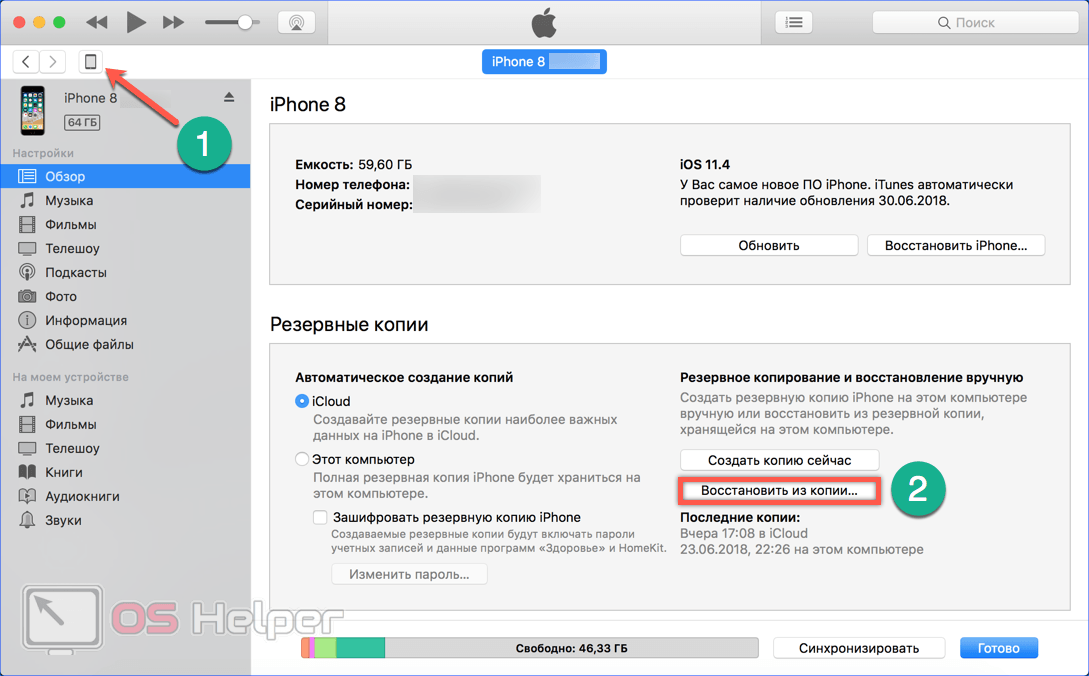
 Телефон становится «чистым», как после покупки в магазине;
Телефон становится «чистым», как после покупки в магазине;